Page 1
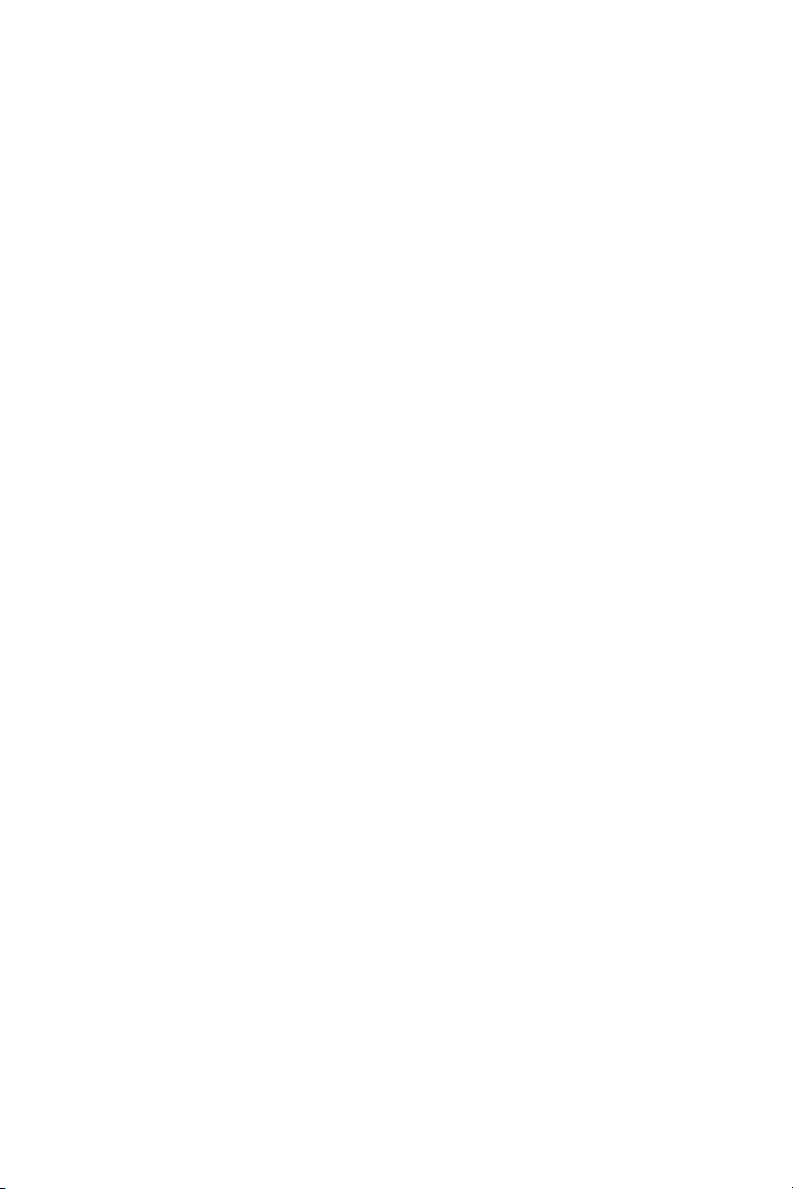
Dell™ 2400MP -projektori
Käyttäjän Ohjekirja
www.dell.com | support.dell.com
Page 2
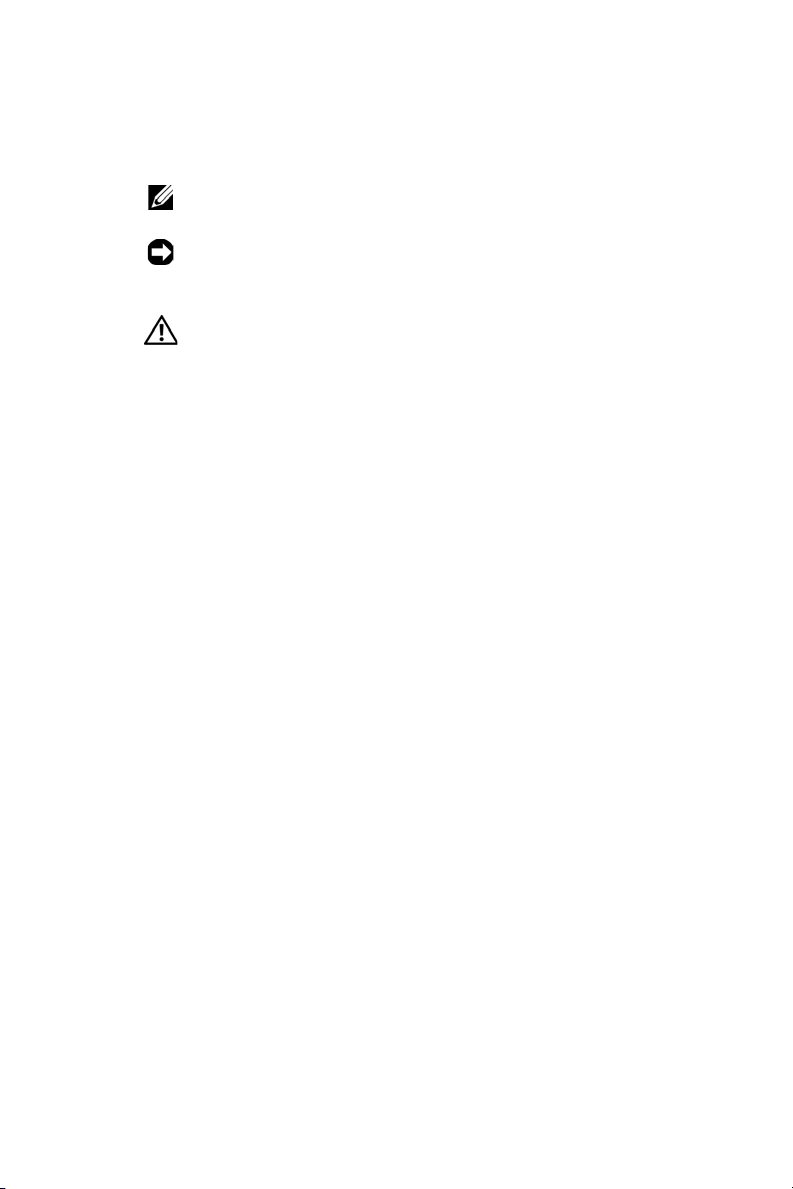
Merkinnät Huom., Huomautus ja Varoitus
HUOM.: ”HUOM.” merkitsee tärkeää tietoa, ja se auttaa sinua
hyötymään enemmän projektoristasi.
HUOMAUTUS: ”HUOMAUTUS” merkitsee joko mahdollisuutta
laitteiston vaurioitumiseen tai tiedon menetykseen ja kertoo,
miten voit välttää ongelman.
VAROITUS: ”VAROITUS” merkitsee mahdollisuutta
omaisuusvaurioon, loukkaantumiseen tai kuolemaan.
____________________
Tämän asiakirjan tietoja saatetaan muuttaa ilman erillistä huomautusta.
© 2007 Dell Inc. Kaikki oikeudet pidätetään.
Jäljentäminen millä hyvänsä tavalla ilman kirjallista lupaa Dell Inc:ltä on
ehdottomasti kielletty.
Tässä tekstissä käytetyt tavaramerkit:
Precision
,
PowerVault
ovat tavaramerkkejä, jotka omistaa Texas Instruments Corporation;
Windows
Macintosh
Muita tavaramerkkejä saatetaan käyttää tässä asiakirjassa viittaamaan joko nimien
ja merkkien omistajiin tai heidän tuotteisiinsa. Dell Inc. ei ole omistusvastuussa
mistään tavaramerkeistä ja tuotenimistä, jotka eivät ole sen omia.
Rajoitteet ja vastuuvapauslauseke
Tämän asiakirjan sisältämät tiedot, mukaan lukien kaikki ohjeet, varoitukset,
säännösten hyväksynnät ja sertifikaatit, perustuvat lausuntoihin, jotka
valmistaja on Dellille toimittanut, eikä Dell ole varmistanut tai testannut niitä
itse. Dell sanoutuu irti kaikesta vastuusta, joka liittyy puutteisiin tai virheisiin
sellaisissa tiedoissa.
Kaikki lausunnot ja väittämät, jotka liittyvät tässä asiakirjassa mainitun osan
ominaisuuksiin, kykyihin, nopeuksiin tai pätevyyteen, ovat valmistajan tekemiä,
eivät Dellin. Dell ei vastaa tiedoista, jotka liittyvät erityisesti sellaisten
lausuntojen tarkkuuteen, aukottomuuteen tai todenmukaisuuteen.
Latitude, Inspiron, DellNet, PowerApp, PowerEdge, PowerConnect
ovat tavaramerkkejä, jotka omistaa Dell Inc.;
ovat rekisteröityjä tavaramerkkejä, jotka omistaa Microsoft Corporation;
on rekisteröity tavaramerkki, jonka omistaa Apple Computer, Inc.
Dell, DELL
-logo,
Dimension, OptiPlex, Dell
DLP
ja
Texas Instruments
Microsoft
ja
ja
Malli 2400MP
Maaliskuu 2007 Rev. A01
Page 3
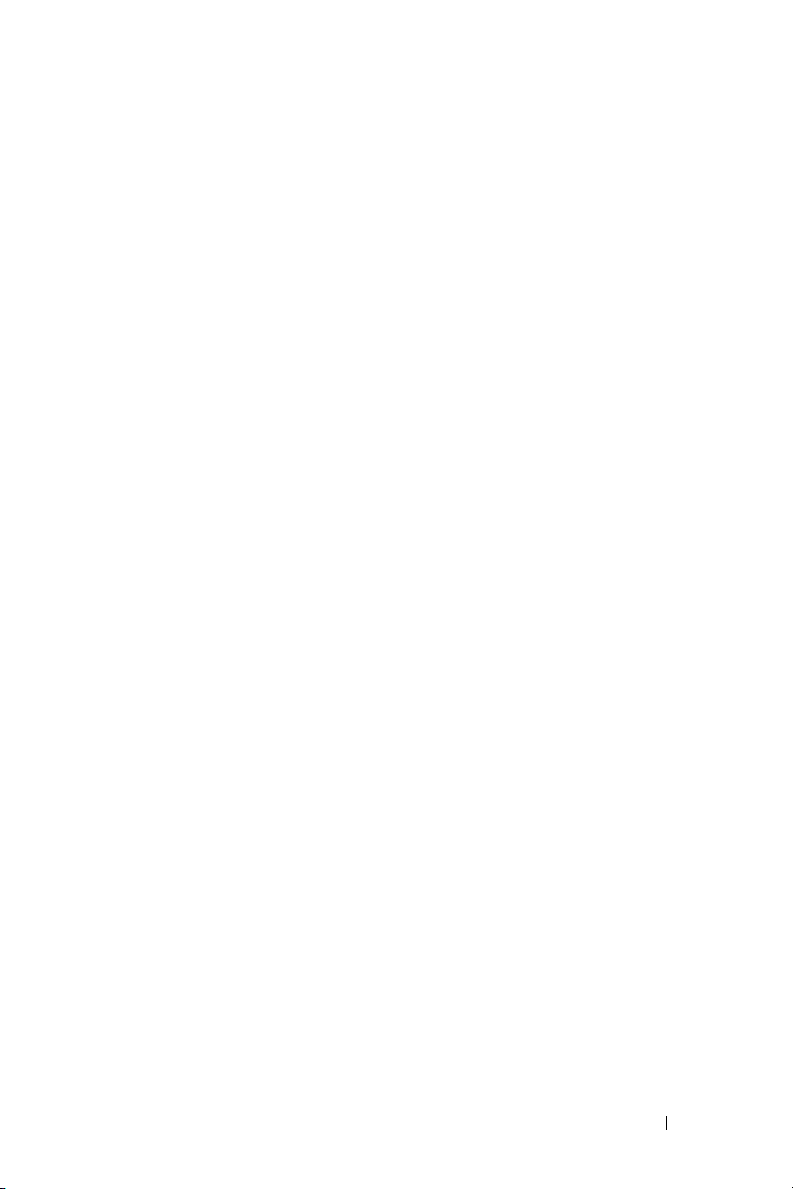
Sisältö
1 Dell-projektorisi . . . . . . . . . . . . . . . . . . . . 5
2 Projektorin Kytkeminen . . . . . . . . . . . . . . 9
Tietoja Projektoristasi . . . . . . . . . . . . . . . . . 7
Kytkeminen Tietokoneeseen . . . . . . . . . . . . . . . 10
Kytkeminen DVD-soittimeen
Kytkeminen DVD-soittimeen S-videokaapelilla
Kytkeminen DVD-soittimeen Komposiittikaapelilla
Kytkeminen DVD-soittimeen Komponenttikaapelilla
Ammattimaiset Asennusvaihtoehdot: . . . . . . . 14
. . . . . . . . . . . . . . . 11
. . . 11
. 12
13
3 Projektorin Käyttäminen . . . . . . . . . . . . . 15
Projektorin Kytkeminen päälle . . . . . . . . . . . . . 15
Projektorin Kytkeminen Pois Päältä
Projektoidun Kuvan Asettaminen
Projektorin Korkeuden Nostaminen
Projektorin Korkeuden Laskeminen
Projektorin Zoomin ja Tarkennuksen Asettaminen
Projektion Kuvakoon Asettaminen . . . . . . . . . . . 18
Ohjauspaneelin Käyttäminen
. . . . . . . . . . . 15
. . . . . . . . . . . . 16
. . . . . . . . 16
. . . . . . . . 16
. . . 17
. . . . . . . . . . . . . . 19
Sisältö 3
Page 4
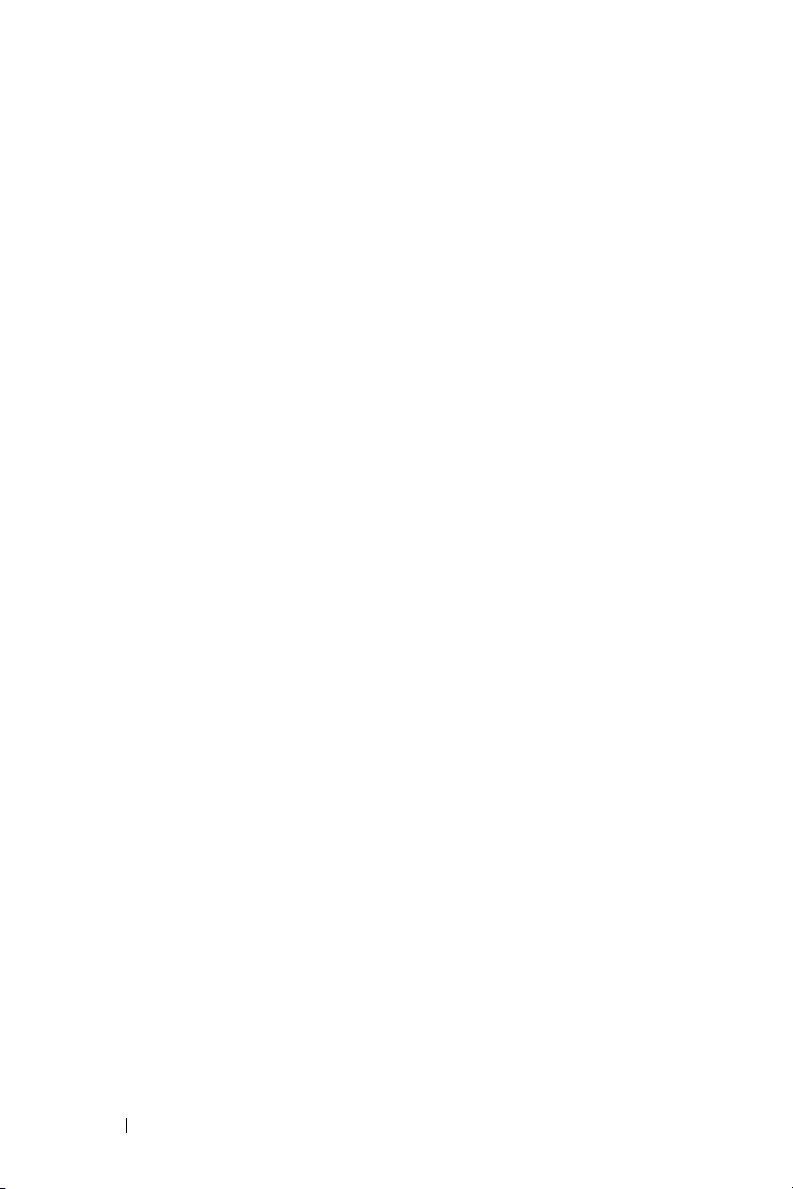
Kaukosäätimen Käyttäminen . . . . . . . . . . . . . . 21
Kuvaruutunäytön Käyttäminen
Main Menu (PÄÄvalikko)
Input Select (Lähteen Valinta)
Auto-Adjust (Automaattinen Säätö)
. . . . . . . . . . . . . 22
. . . . . . . . . . . . . . 23
. . . . . . . . . . . 23
. . . . . . . . 23
Set Up (Asetukset) . . . . . . . . . . . . . . . . . 24
PICTURE (KUVA, PC-tilassa)
PICTURE (KUVA, videotilassa)
. . . . . . . . . . . . 25
. . . . . . . . . . . 25
DISPLAY (NÄYTTÖ, PC-tilassa) . . . . . . . . . . . 26
DISPLAY (NÄYTTÖ, videotilassa)
LAMP (Lamppu)
. . . . . . . . . . . . . . . . . . 27
. . . . . . . . . . 27
LANGUAGE (KIELI) . . . . . . . . . . . . . . . . . 28
Preferences (Ominaisuudet)
. . . . . . . . . . . . 29
4 Projektorin Vianmääritys . . . . . . . . . . . . . 33
Itsediagnoosi Videolle . . . . . . . . . . . . . . . . . . 37
Lampun Vaihtaminen . . . . . . . . . . . . . . . . . . 37
5 Tekniset tiedot . . . . . . . . . . . . . . . . . . . . . 39
6 Yhteydenotto Delliin . . . . . . . . . . . . . . . . 47
7 Liite: Tietoja Säännöksistä . . . . . . . . . . . 75
FCC-säännökset (vain USA) . . . . . . . . . . . . 75
4 Sisältö
NOM-tiedot (vain Meksiko)
Sanasto
. . . . . . . . . . . . . . . . . . . . . . . . . 77
. . . . . . . . . . . . 76
Page 5
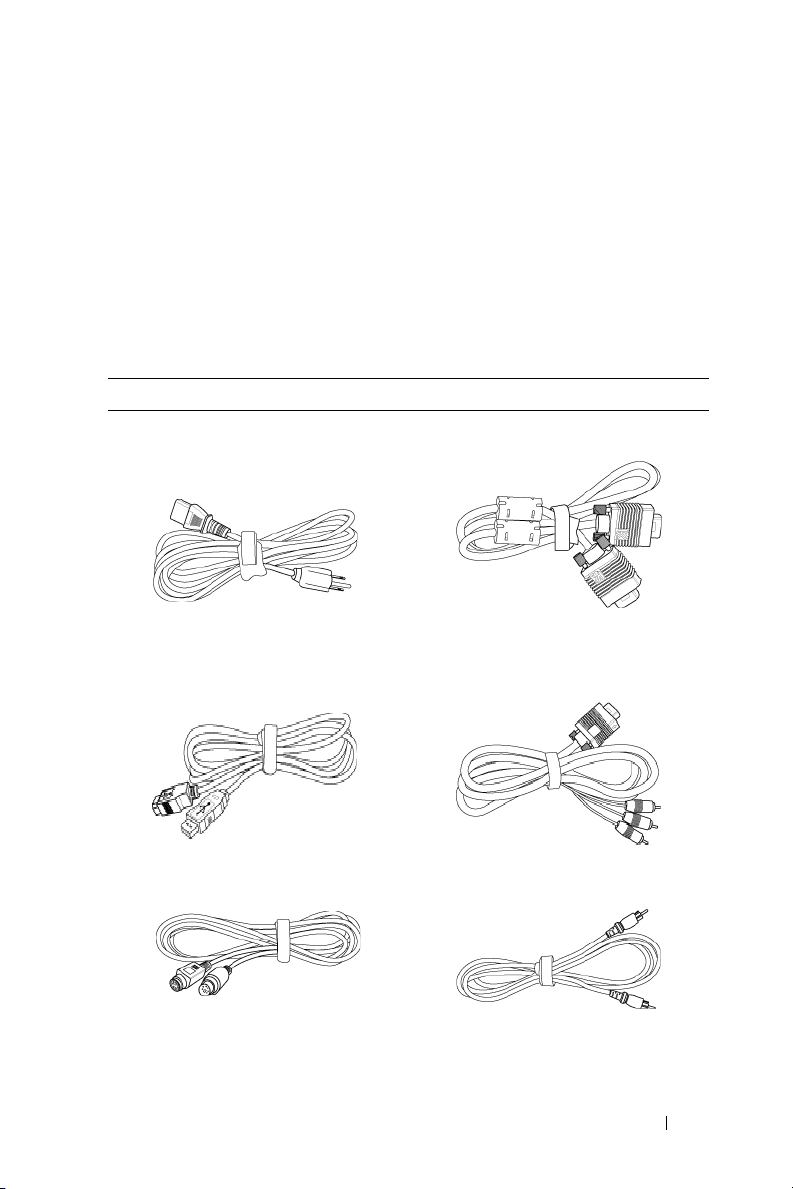
1
Dell-projektorisi
Projektorisi mukana tulee kaikki seuraavat osat. Varmista, että sinulla on kaikki
osat, ja ota yhteyttä Delliin, jos jotakin puuttuu.
Pakkauksen Sisältö
1,8 metrin virtajohto (3,0 metriä
Yhdysvalloissa)
1,8 metrin USB-kaapeli 1,8 metrin D-sub:n ja YPbPr:n välinen
1,8 metrin VGA-kaape
kaapeli
li (D-sub – D-sub)
2,0 metrin S-videokaapeli 1,8 metrin komposiittivideokaapeli
Dell-projektorisi 5
Page 6
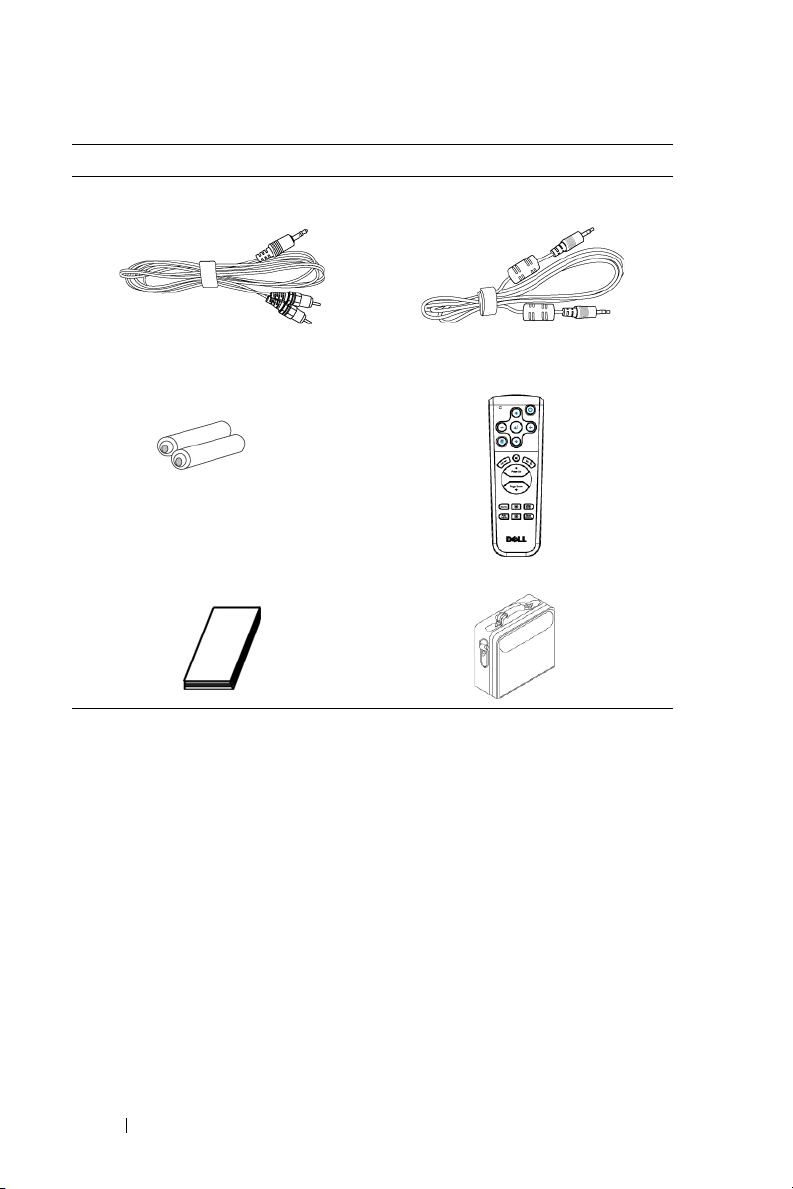
Pakkauksen Sisältö
RCA audiokaapeliin (1,8 metriä) 1,8 metrin mininastakaapeli
Paristoja (2) Kaukosäädin
Ohjeet Kantolaukku
(jatkuu)
6 Dell-projektorisi
Page 7
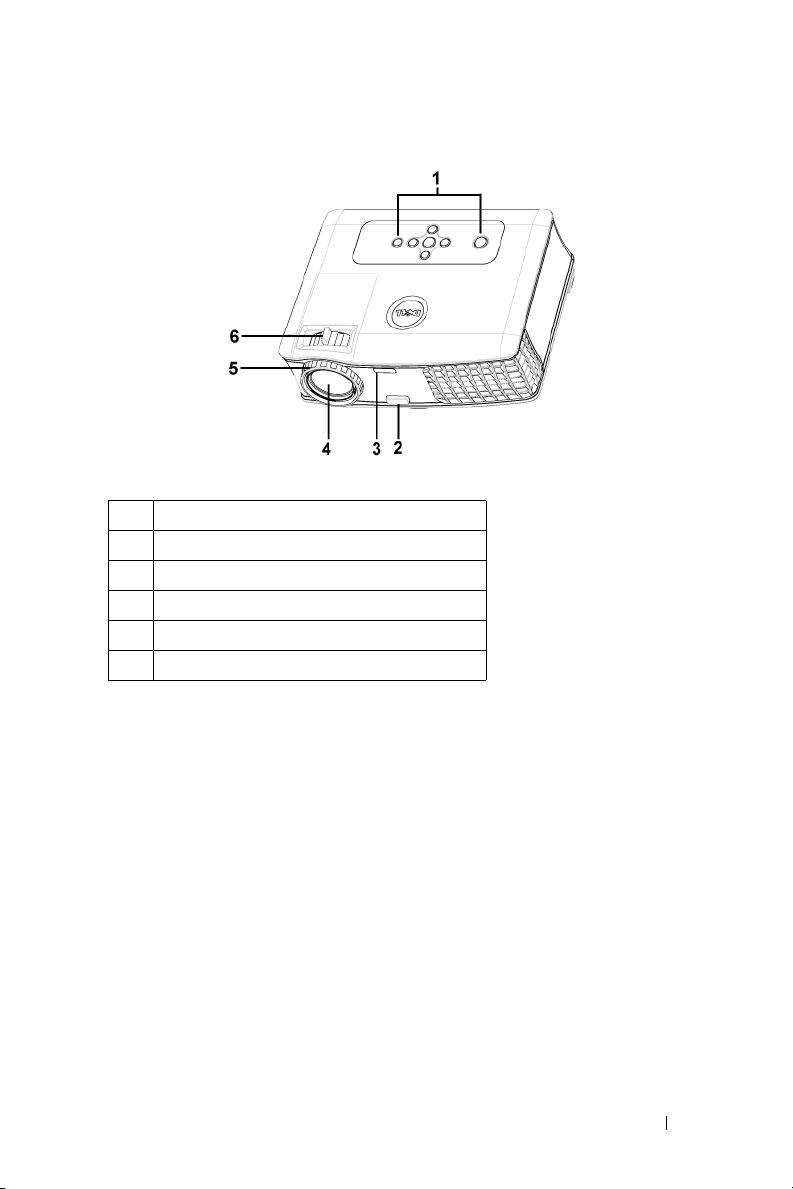
Tietoja Projektoristasi
1 Ohjauspaneeli
2 Nostopainike
3 Kaukosäätimen vastaanotin
4 Linssi
5 Tarkennusrengas
6 Zoomauspainike
Dell-projektorisi 7
Page 8
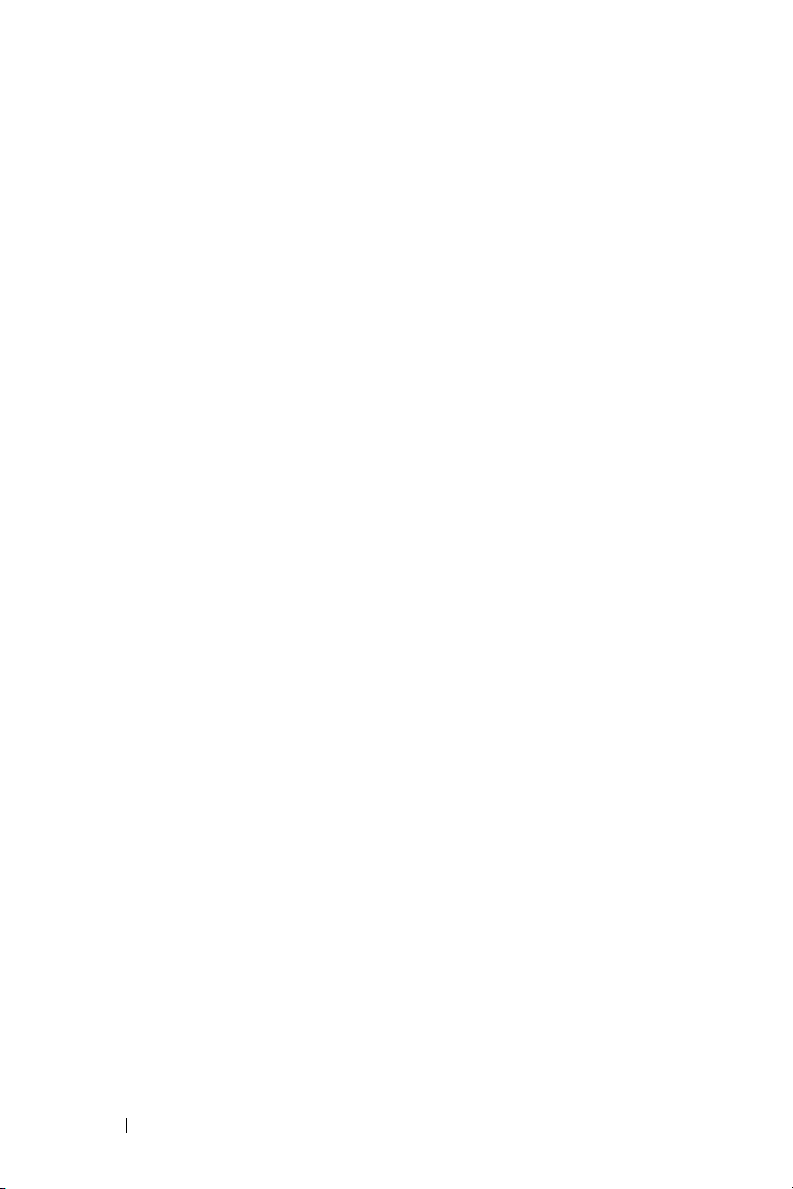
8 Dell-projektorisi
Page 9
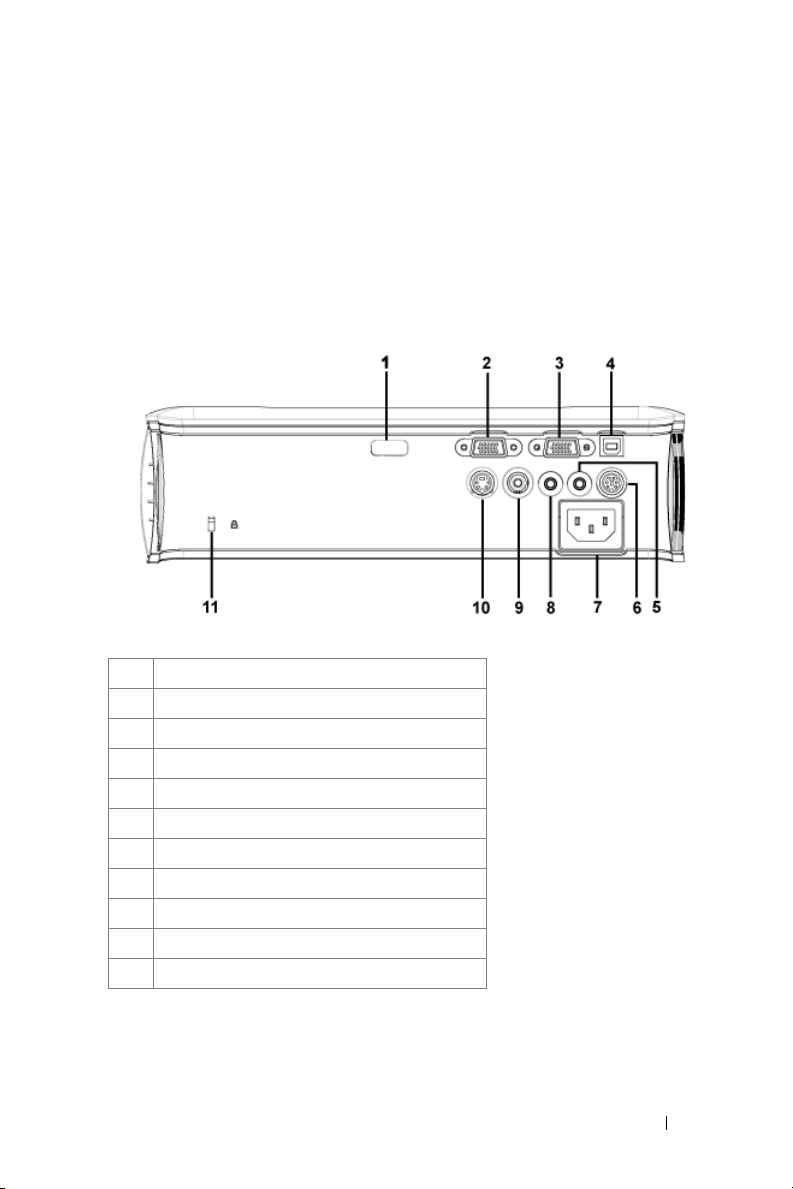
Projektorin Kytkeminen
1 Infrapunavastaanotin
2 Liitäntä VGA D-subiin
3 VGA-lähtö (näytön kautta)
4 USB-etäliitäntä
5 Audiolähtöliitäntä
6 RS232-liitäntä
7 Virtaliitäntä
8 Audiotuloliitäntä
9 Komposiittivideoliitäntä
10 S-videoliitäntä
11 Kensington-lukon paikka
2
Projektorin Kytkeminen 9
Page 10
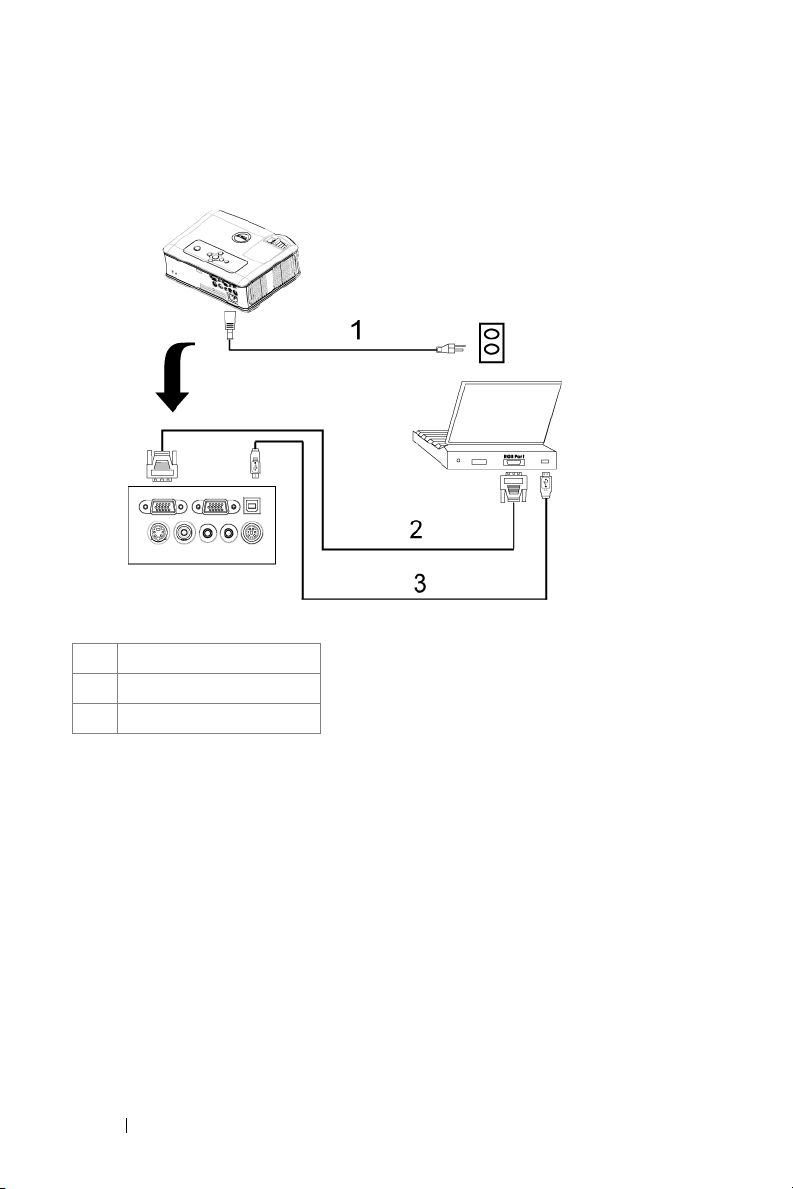
Kytkeminen Tietokoneeseen
1 Virtajohto
2 D-sub-kaapeli
3 USB-kaapeli
10 Projektorin Kytkeminen
Page 11
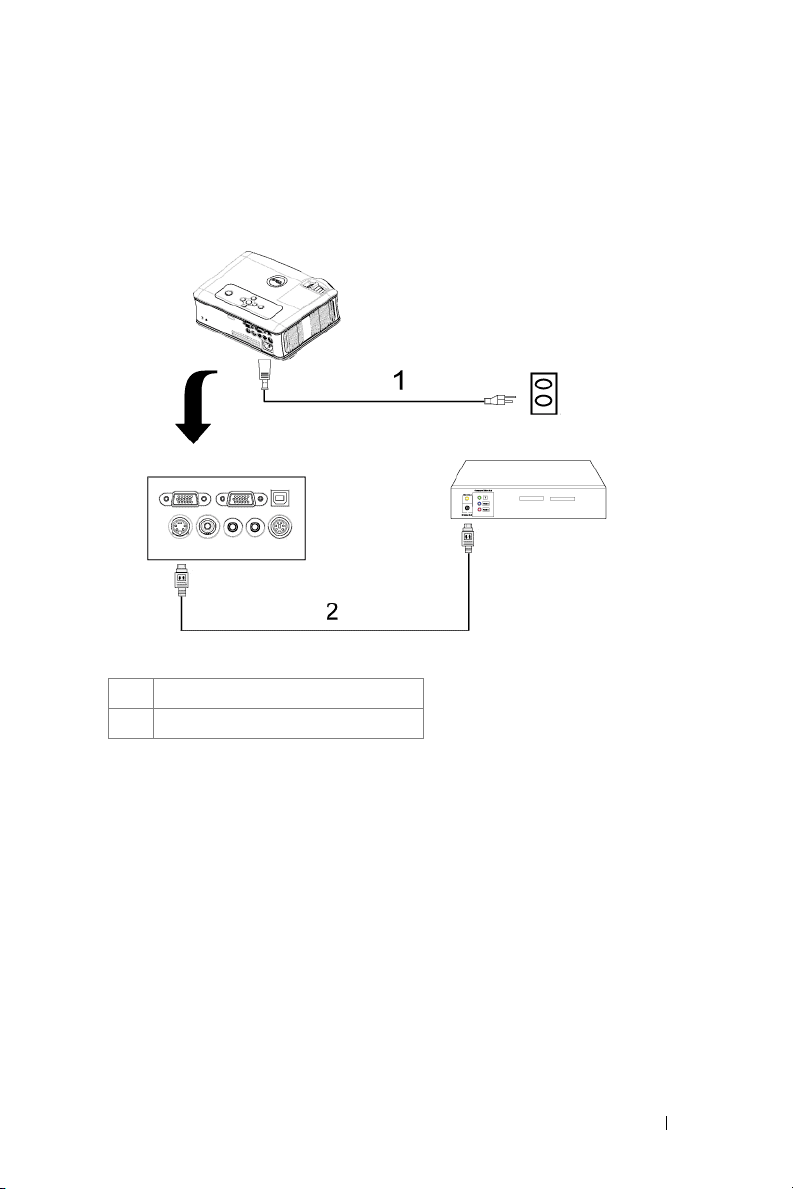
Kytkeminen DVD-soittimeen
Kytkeminen DVD-soittimeen S-videokaapelilla
1 Virtajohto
2 S-videokaapeli
Projektorin Kytkeminen 11
Page 12
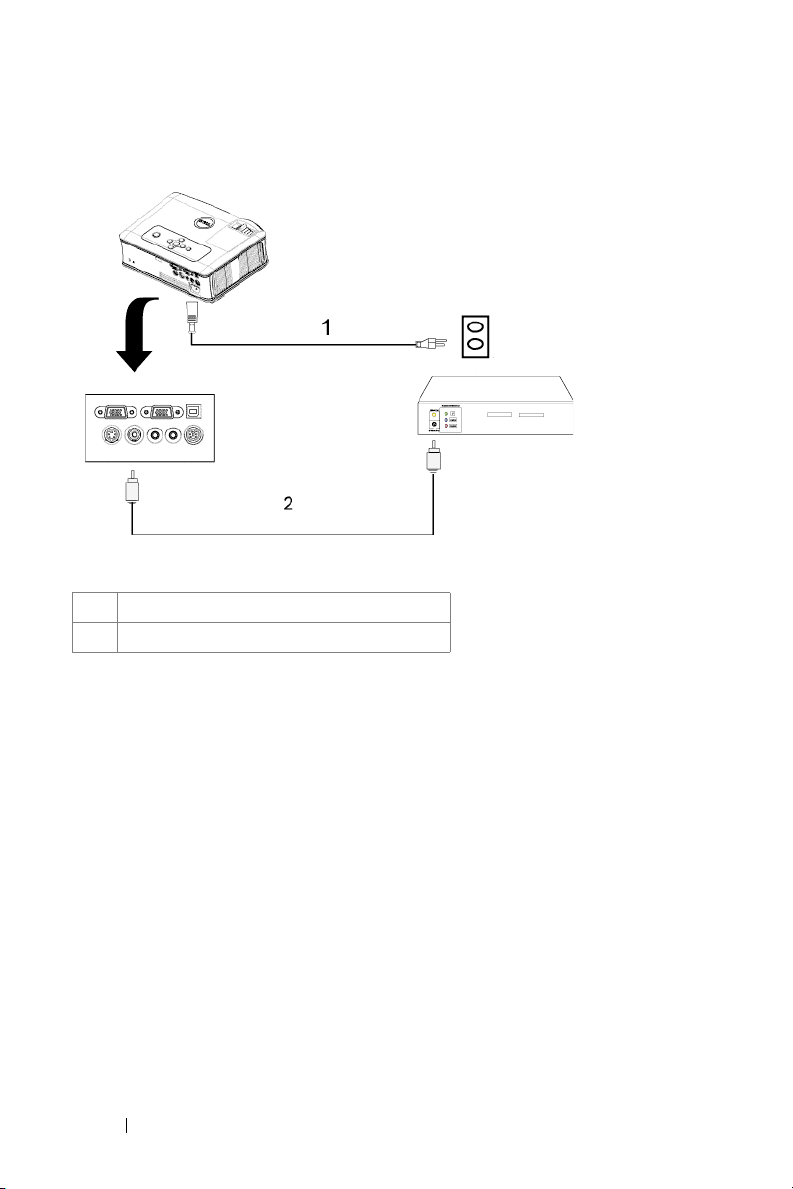
Kytkeminen DVD-soittimeen Komposiittikaapelilla
1 Virtajohto
2 Komposiittivideokaapeli
12 Projektorin Kytkeminen
Page 13
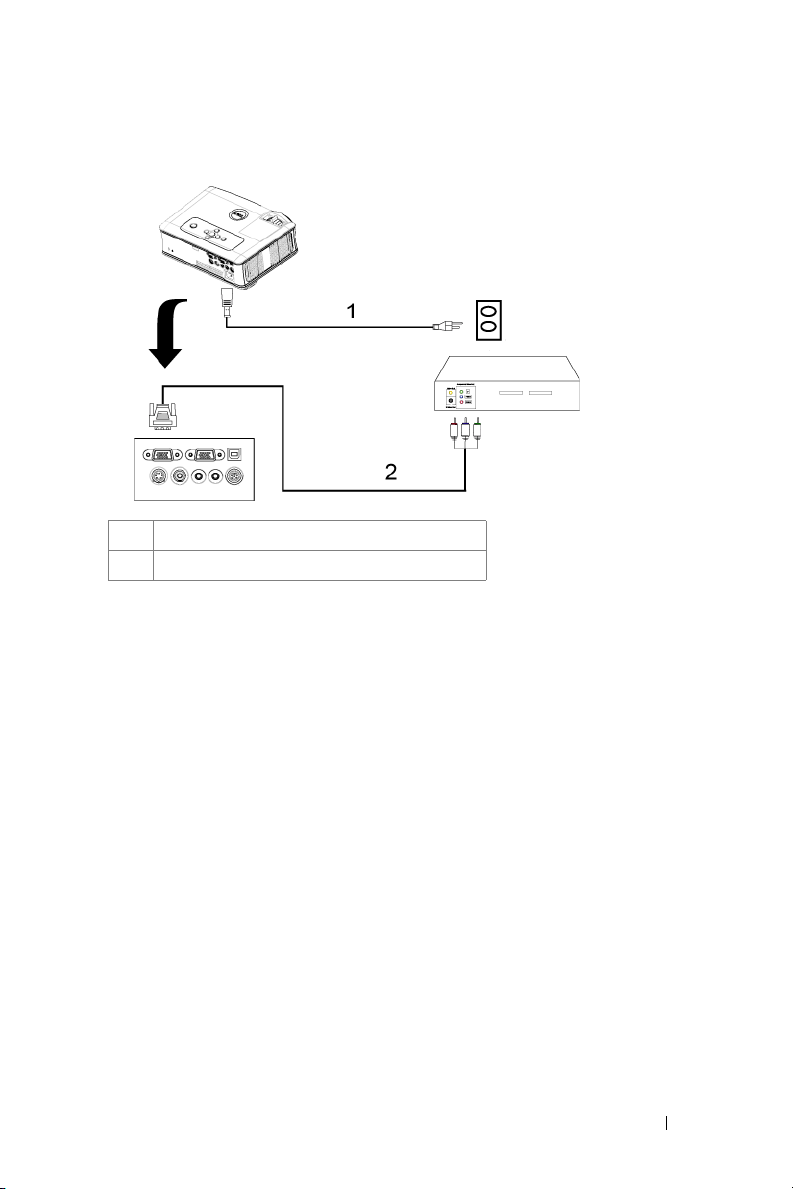
Kytkeminen DVD-soittimeen Komponenttikaapelilla
1 Virtajohto
2 D-sub:n ja YPbPr:n välinen kaapeli
Projektorin Kytkeminen 13
Page 14
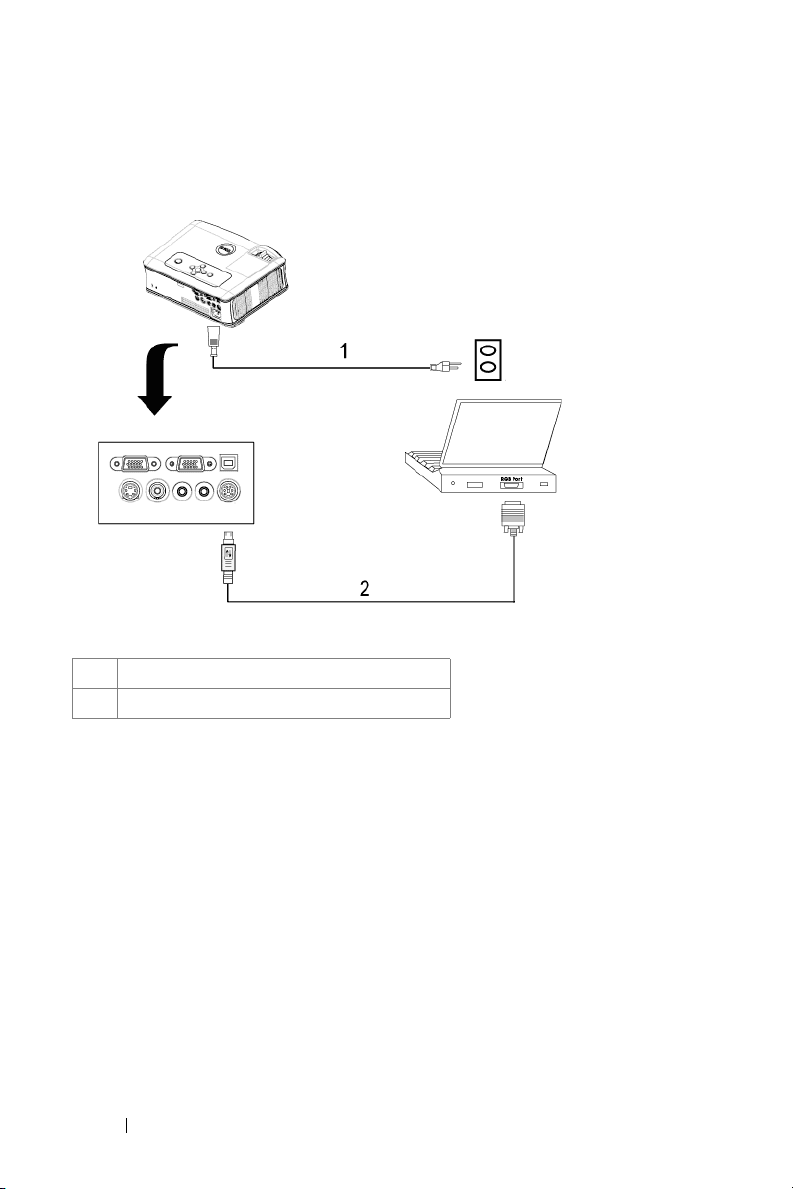
Ammattimaiset Asennusvaihtoehdot:
Kytkeminen Tietokoneeseen RS232-kaapelilla
1 Virtajohto
2 RS232-kaapeli
14 Projektorin Kytkeminen
Page 15
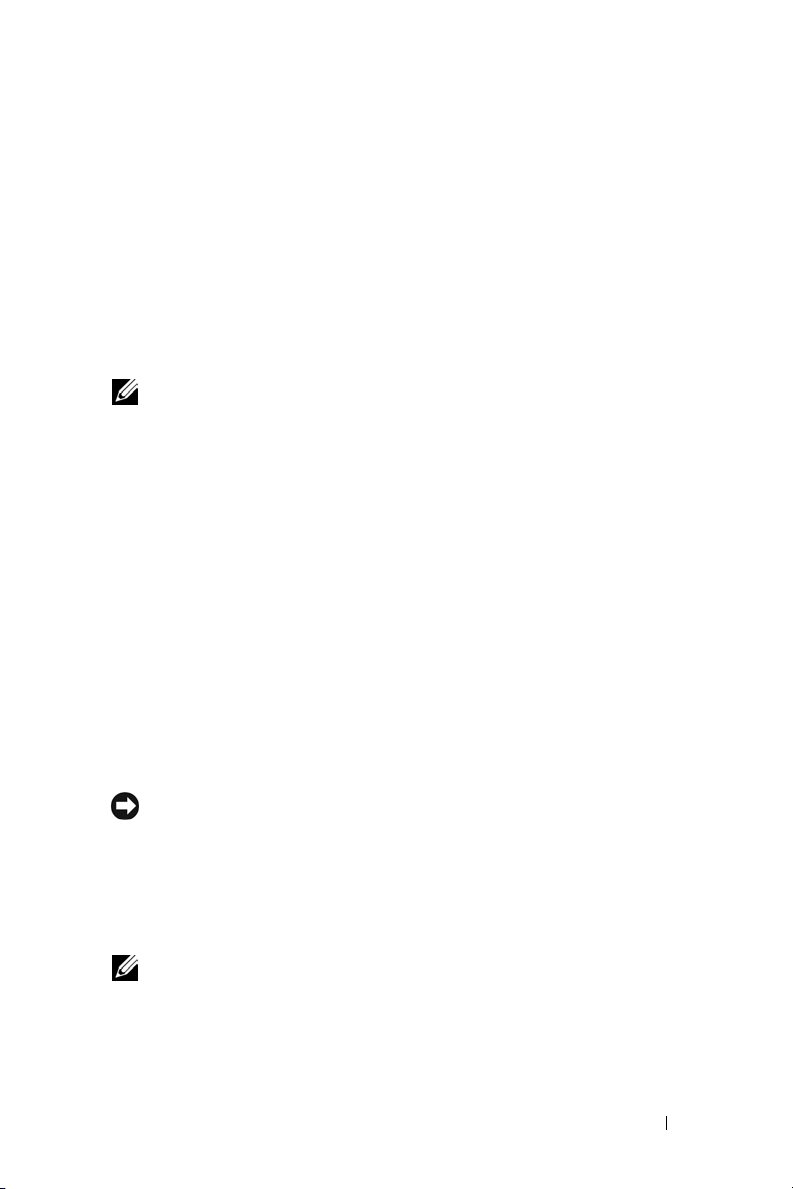
3
Projektorin Käyttäminen
Projektorin Kytkeminen päälle
HUOM.: Kytke projektori päälle ennen kuin kytket lähteen päälle. Virtapainike
vilkkuu sinisenä, kunnes sitä painetaan.
1
Poista linssinsuojus.
2
Kytke virtajohto ja sopivat signaalikaapelit. Lisätietoja projektorin kytkemisestä on
osassa "Projektorin Kytkeminen" sivulla 9.
3
Paina virtapainiketta (katso "Ohjauspaneelin Käyttäminen" sivulla 19 löytääksesi
virtapainikkeen). Dell-logo näkyy 30 sekunnin ajan.
4
Kytke lähteesi (tietokone, DVD-soitin ja niin edelleen) päälle. Projektori tunnistaa
lähteesi automaattisesti.
Jos "Searching for signal..." (etsitään signaalia) -teksti tulee ruutuun,
varmista, että oikeat kaapelit ovat hyvin kiinni.
Jos sinulla on useampia lähteitä kytkettynä projektoriin, voit valita haluamasi
lähteen painamalla Source (lähde) -painiketta kaukosäätimestä tai
ohjauspaneelista.
Projektorin Kytkeminen Pois Päältä
HUOMAUTUS: Irrota projektori virtalähteestä, kun olet sammuttanut sen
oikein seuraavan ohjeen mukaisesti.
1
Paina virtapainiketta.
2
Paina virtapainiketta uudelleen. Jäähdytystuulettimet jatkavat toimintaansa 90
sekunnin ajan.
3
Irrota virtajohto sähköpistokkeesta ja projektorista.
HUOM.: Jos painat virtapainiketta projektorin ollessa käynnissä, ruutuun tulee
teksti "Power Off the Lamp?" (Sammutetaanko lamppu?). Voit pyyhkiä viestin pois
painamalla mitä tahansa ohjauspaneelin painiketta tai jättämällä viestin huomiotta,
jolloin se katoaa viiden sekunnin kuluttua.
Projektorin Käyttäminen 15
Page 16
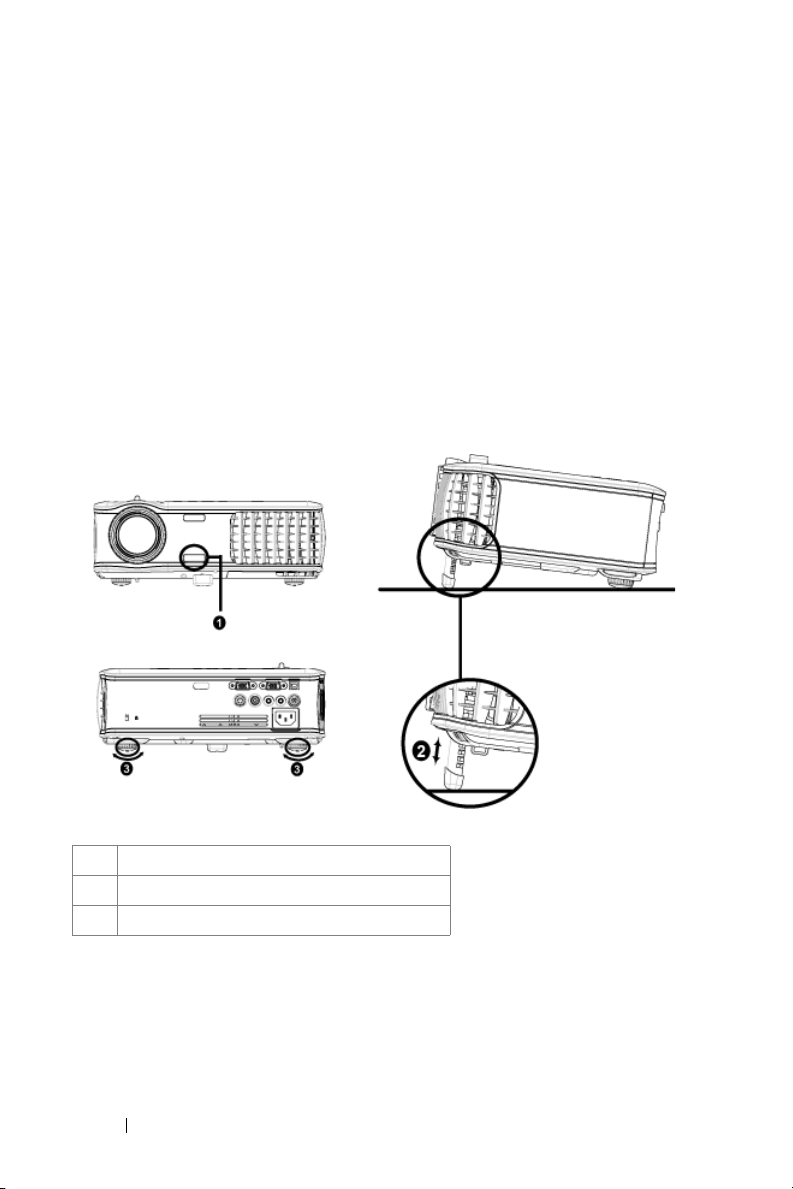
Projektoidun Kuvan Asettaminen
Projektorin Korkeuden Nostaminen
1
Paina nostopainiketta.
2
Nosta projektori haluttuun kulmaan ja vapauta painike, jolloin nostojalka
lukkiutuu asentoonsa.
3
Käyttämällä kallistuksen säätöpyörää voit säätää kuvan kulman oikeaksi.
Projektorin Korkeuden Laskeminen
1
Paina nostopainiketta.
2
Laske projektori ja vapauta painike, jolloin nostojalka lukkiutuu asentoonsa.
1 Nostopainike
2 Nostojalka
3 Kallistuksen säätöpyörä
16 Projektorin Käyttäminen
Page 17
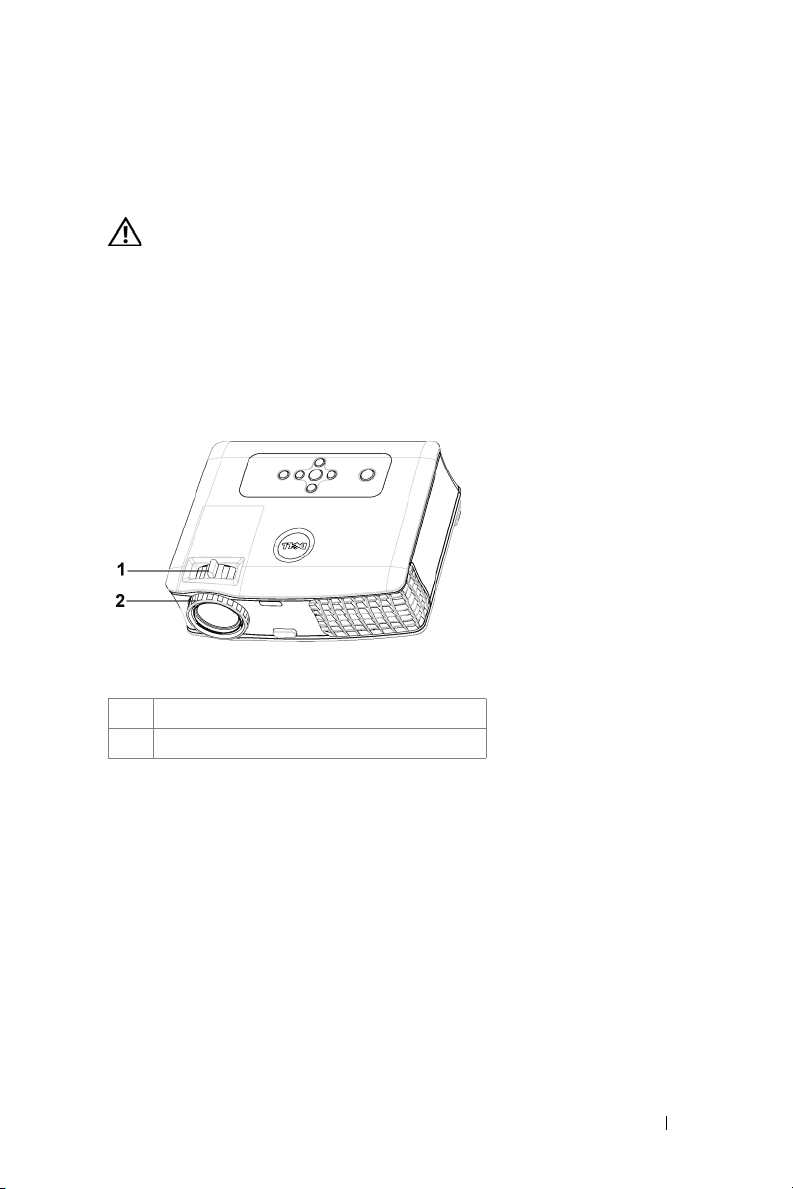
Projektorin Zoomin ja Tarkennuksen Asettaminen
VAROITUS: Voit välttää projektorille aiheutuvia vaurioita varmistamalla, että
zoom-linssi ja nostojalka ovat kokonaan vedettyinä sisään ennen kuin liikutat
projektoria tai asetat projektorin kantolaukkuun.
1
Pyörittämällä zoomauspainiketta voit zoomata lähemmäs ja kauemmas.
2
Pyöritä tarkennusrengasta kunnes kuva on selkeä. Projektori tarkentaa etäisyyksillä
3,9 jalkaa – 39,4 jalkaa (1,2 m – 12 m).
1 Zoomauspainike
2 Tarkennusrengas
Projektorin Käyttäminen 17
Page 18

Projektion Kuvakoon Asettaminen
18 Projektorin Käyttäminen
Page 19
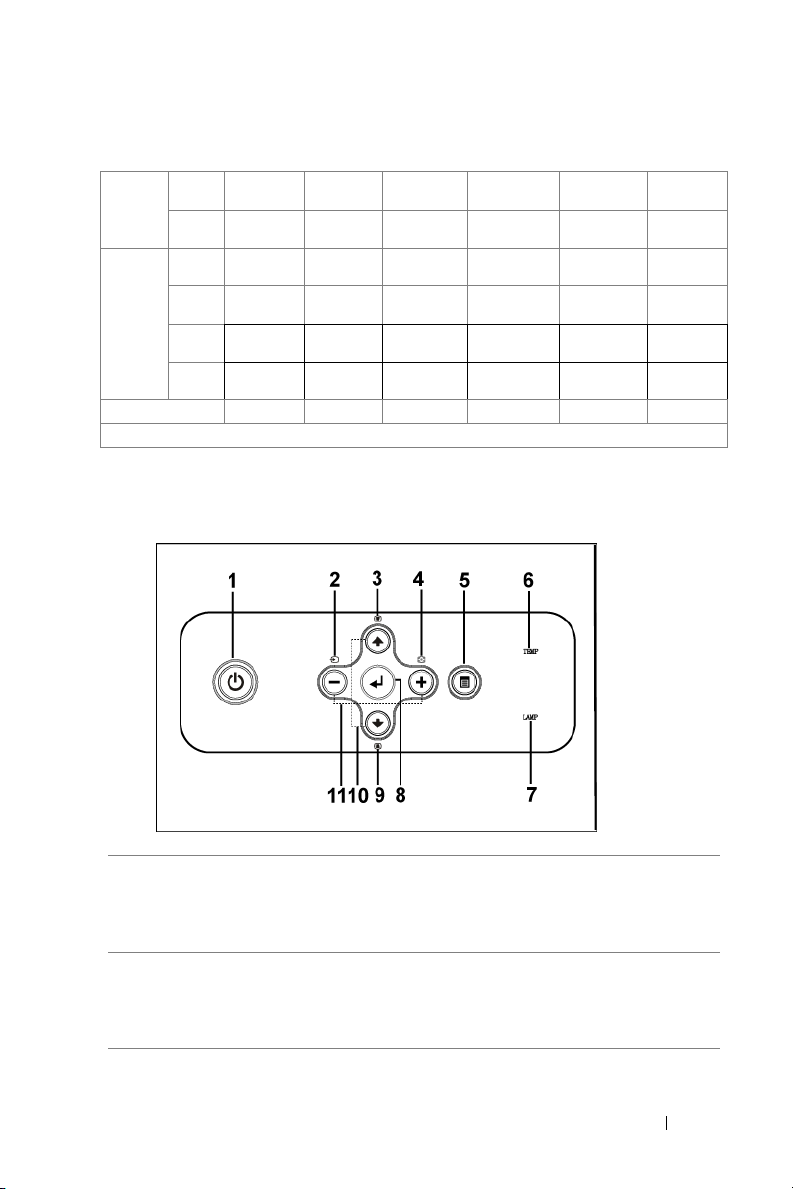
Ruutu
(halkaisija)
Ruudun koko
Etäisyys 3,9' (1,2 m) 11,2' (3,4 m) 18,0' (5,5 m) 25,3' (7,7 m) 32,2' (9,8 m) 39,4' (12,0 m)
* Tämä diagrammi on vain viitteellinen.
Enintään 29,5" (75,0cm) 83,7"
Vähintään 24,6" (62,5cm) 69,7"
Enintään
Vähintään
23,6"x17,7" 66,9" x 50,2" 108,3" x 81,2" 151,6" x 113,7" 192,9" x 144,7" 236,2" x 177,2"
(LxK)
60,0cm x
45,5cm
19,7" x 14,8" 55,8" x 41,8" 90,2" x 67,7" 126,3" x 94,7" 160,8" x 120,6" 196,9" x 147,6"
(LxK)
50,0cm x
37,5cm
(212,5cm)
(177,1cm)
170,0cm x
127,5cm
141.7cm x
106.3cm
135,3"
(343,8cm)
112,8"
(286,5cm)
275,0cm x
206,3cm
229.2cm x
171.9cm
189,5" (481,3cm) 241,1"
157,0" (401,0cm) 201,0"
385,0cm x
288,8cm
320,8cm x
240,6cm
(612,5cm)
(510,4cm)
490,0cm x
367,5cm
408,3cm x
306,3cm
295,3"
(750,0cm)
246,1"
(625,0cm)
600,0cm x
450,0cm
500,0cm x
375cm
Ohjauspaneelin Käyttäminen
1 Virta Kytke projektori päälle ja pois päältä. Katso
lisätietoja osista "Projektorin Kytkeminen päälle"
sivulla 15 ja "Projektorin Kytkeminen Pois Päältä"
sivulla 15.
2 Lähde Painamalla painiketta voit selata läpi analogisen
RGB:n, komposiitin, komponentin, S-videon ja
analogisen YPbPr:n silloin, kun projektoriin on
kiinnitetty useampia lähteitä.
Projektorin Käyttäminen 19
Page 20
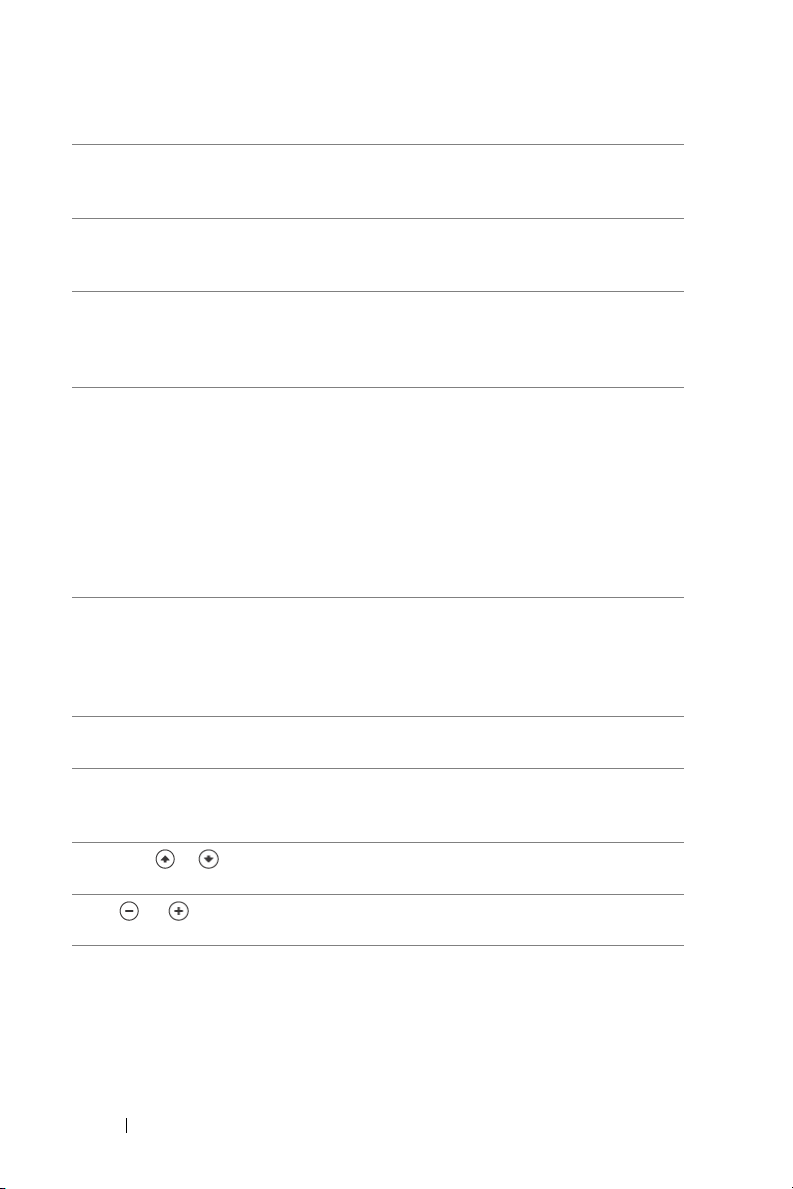
3 Kulmankorjaus Painamalla painiketta voit korjata projektorin
kallistuksen aiheuttamaa kuvan vääristymää.
(±40 astetta)
4 Resync Painamalla painiketta voit synkronisoida
projektorin tulolähteeseen. Resync ei toimi silloin
kun kuvaruutunäyttö on näkyvissä.
5 Valikko Painamalla painiketta voit aktivoida
kuvaruutunäytön. Käyttämällä suuntapainikkeita
ja Menu (Valikko)-painiketta voit navigoida
kuvaruutunäytössä.
6 TEMP-varoitusvalo
(lämpötila)
7 LAMP-varoitusvalo
(lamppu)
8 Enter Painamalla painiketta voit hyväksyä valitun
9 Kulmankorjaus Painamalla painiketta voit korjata projektorin
10 Ylös ja alas Painamalla painikkeita voit valita
11 - ja -painikkeet Painamalla painikkeita voit säätää
• Oranssina palava TEMP-valo kertoo, että
projektori on ylikuumentunut. Näyttö kytkeytyy
automaattisesti pois päältä. Kytke näyttö
takaisin päälle, kun projektori on jäähtynyt. Jos
ongelma ei selviä, ota yhteyttä Delliin.
• Oranssina vilkkuva TEMP-valo kertoo, että
projektorin tuuletin on mennyt epäkuntoon, ja
projektori kytkeytyy automaattisesti pois päältä.
Jos ongelma ei selviä, ota yhteyttä Delliin.
Jos LAMP-valo palaa oranssina, vaihda lamppu.
Jos LAMP-valo vilkkuu oranssina, järjestelmässä
on virhe, ja projektori kytkeytyy automaattisesti
pois päältä. Jos ongelma ei selviä, ota yhteyttä
Delliin.
kohdan.
kallistuksen aiheuttamaa kuvan vääristymää.
(±40 astetta)
kuvaruutunäytön eri kohtia.
kuvaruutunäytön asetusta.
20 Projektorin Käyttäminen
Page 21
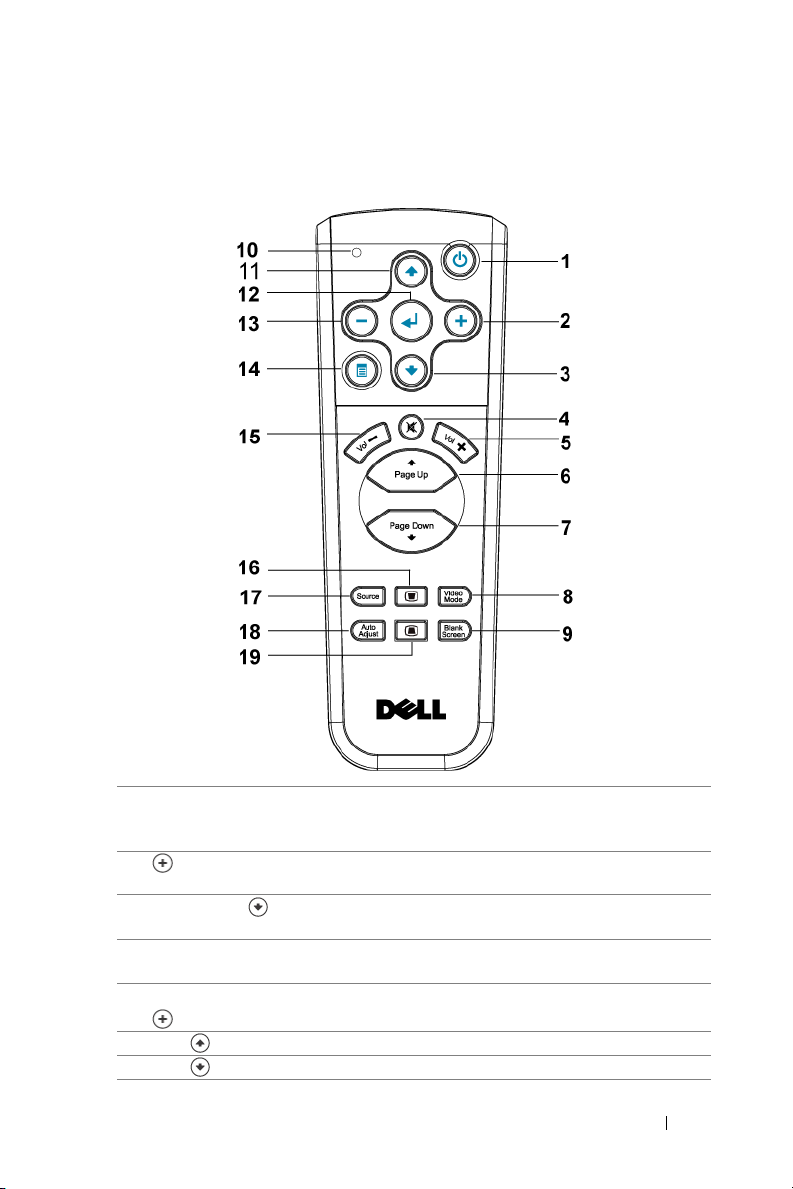
Kaukosäätimen Käyttäminen
1 Virta Kytke projektori päälle ja pois päältä. Katso lisätietoja
osista "Projektorin Kytkeminen päälle" sivulla 15 ja
"Projektorin Kytkeminen Pois Päältä" sivulla 15.
2 Painamalla painikkeita voit säätää kuvaruutunäytön
3 Alas-painike Painamalla painiketta voit valita kuvaruutunäytön eri
4 Mute (Vaimennus) Painamalla painiketta voit vaimentaa projektorin
5 Äänenvoimakkuus Painamalla painiketta voit lisätä äänenvoimakkuutta.
6 Sivu Painamalla painiketta voit siirtyä edelliselle sivulle.
7 Sivu Painamalla painiketta voit siirtyä seuraavalle sivulle.
asetusta.
kohtia.
kaiuttimen ja poistaa vaimennuksen.
Projektorin Käyttäminen 21
Page 22
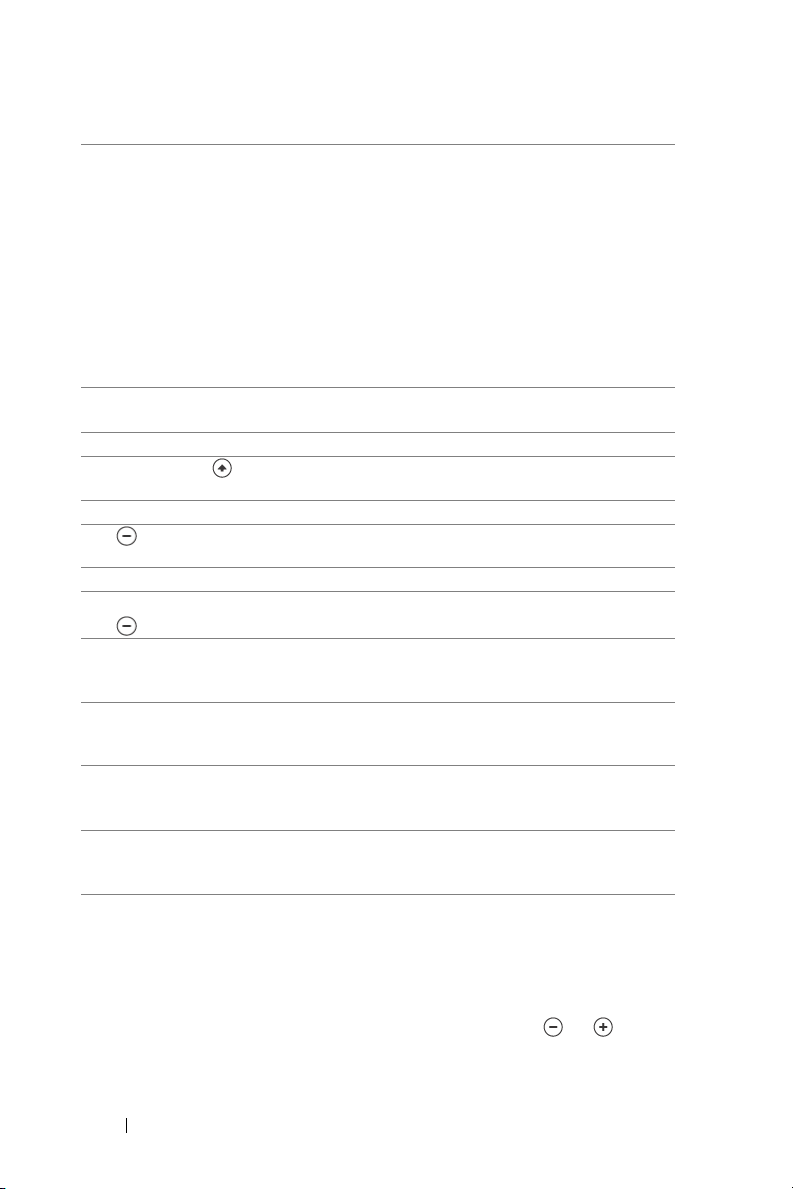
8 Videotila Dell 2400MP –mikroprojektorilla on esiasetettuja
säätöjä, jotka on optimoitu näyttämään dataa (PCgrafiikkaa) tai videota (elokuvat, pelit ja niin
edelleen). Painamalla Video Mode (Videotila)-
painiketta voit muuttaa tilaksi jonkin seuraavista: PC
mode (PC-tila), Movie mode (elokuvatila), Game
Mode (pelitila), sRGB tai CUSTOM mode (oma
tila) (käyttäjän itse tallentamat asetukset). Painamalla
Video Mode (Videotila)-painiketta kerran näet
nykyisen esitystilan. Painamalla Video Mode
(Videotila)-painiketta uudelleen voit vaihtaa tilasta
toiseen.
9 Tyhjä ruutu Painamalla painiketta voit piilottaa kuvan. Painamalla
painiketta uudelleen saat kuvan taas näkyviin.
10 Merkkivalo Merkkivalo.
11 Ylös-painike Painamalla painiketta voit valita kuvaruutunäytön eri
kohtia.
12 Enter-painike Painamalla painiketta voit hyväksyä valinnan.
13 Painamalla painikkeita voit säätää kuvaruutunäytön
14 Valikko Painamalla painiketta voit aktivoida kuvaruutunäytön.
15
Äänenvoimakkuus
16 Kulmankorjaus Painamalla painiketta voit korjata projektorin
17 Lähde Painamalla painiketta voit selata läpi analogisen
18 Automaattinen
säätö
19 Kulmankorjaus Painamalla painiketta voit korjata projektorin
asetusta.
Painamalla painiketta voit pienentää
äänenvoimakkuutta.
kallistuksen aiheuttamaa kuvan vääristymää. (±40
astetta)
RGB:n, digitaalisen RGB:n, komposiitin,
komponentin, S-videon ja analogisen YPbPr:n.
Painamalla painiketta voit synkronisoida projektorin
tulolähteeseen. Automaattinen säätö ei toimi silloin
kun kuvaruutunäyttö on näkyvissä.
kallistuksen aiheuttamaa kuvan vääristymää. (±40
astetta)
Kuvaruutunäytön Käyttäminen
Projektorissa on monikielinen kuvaruutunäyttö, jonka saa näkyviin riippumatta
siitä, onko lähde kiinni projektorissa.
Päävalikossa (Main Menu) voit navigoida välilehtiä painamalla tai .
Painamalla Enter-painiketta ohjauspaneelista tai kaukosäätimestä voit valita
alivalikon.
22 Projektorin Käyttäminen
Page 23
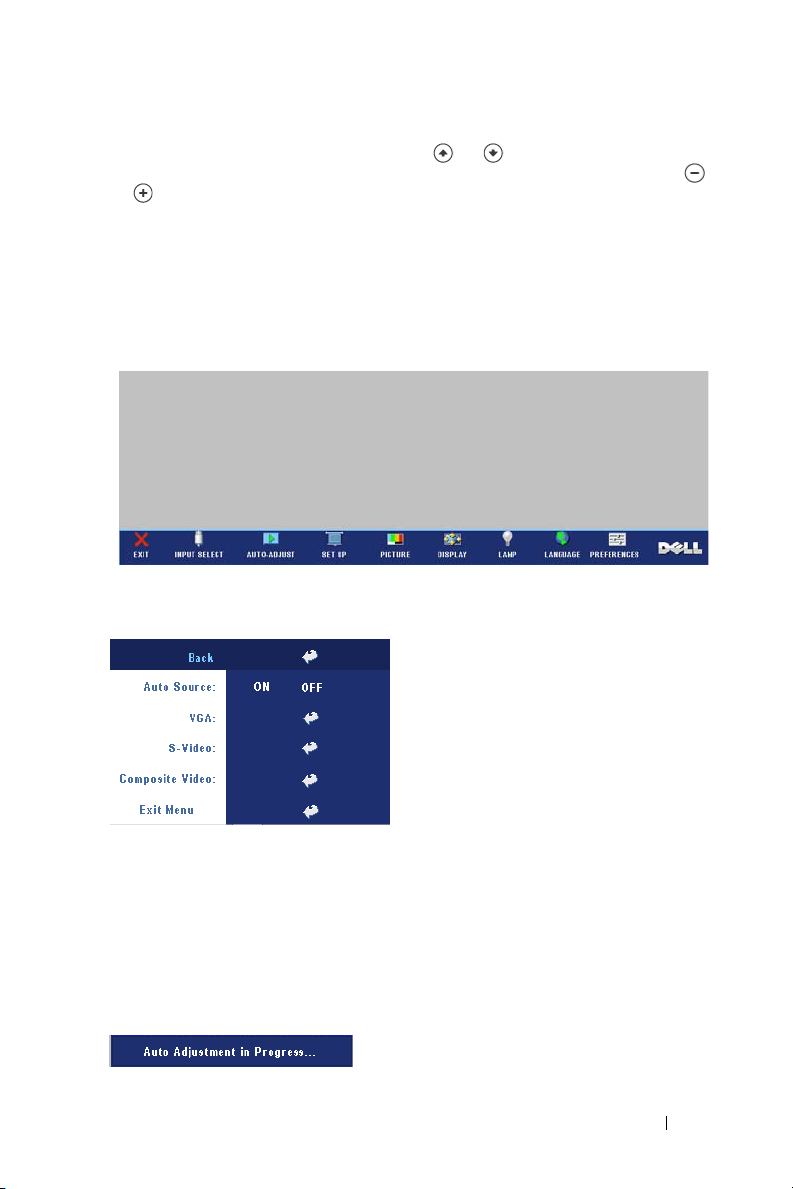
Alivalikossa voit tehdä valinnan painamalla tai . Valitun kohdan väri
muuttuu tummanharmaaksi. Ohjauspaneelin tai kaukosäätimen painikkeella
tai voit säätää asetusta.
Voit palata päävalikkoon siirtymällä Back-välilehdelle ja painamalla Enterpainiketta ohjauspaneelista tai kaukosäätimestä.
Voit poistua kuvaruutunäytöstä siirtymällä Exit-välilehdelle ja painamalla Enterpainiketta ohjauspaneelista tai kaukosäätimestä.
Main Menu (PÄÄvalikko)
Input Select (L
VGA—Tunnista VGA-signaali painamalla ENTER.
S-
VIDEO—Tunnista S-videosignaali painamalla ENTER.
OMPOSITE VIDEO (KOMPOSIITTIVIDEO)—Tunnista komposiittivideosignaali painamalla
C
ENTER.
ähteen Valinta)
AUTO SOURCE (AUTOMAATTINEN LÄHDE)—
Valitsemalla ON (päällä; oletus)
projektori tunnistaa automaattisesti
tulosignaalit. Kun projektori on päällä ja
painat SOURCE (lähde) -painiketta,
projektori etsii automaattisesti seuraavan
tulosignaalin. Valitsemalla OFF voit
lukita nykyisen tulosignaalin. Kun OFF
on valittu ja painat SOURCE (lähde) painiketta, voit valita haluamasi
tulosignaalin.
Auto-Adjust (Automaattinen Säätö)
Valitsemalla voit näyttää "Auto Adjustment in
Progress..." (automaattinen säätö käynnissä...) tiedot.
Projektorin Käyttäminen 23
Page 24
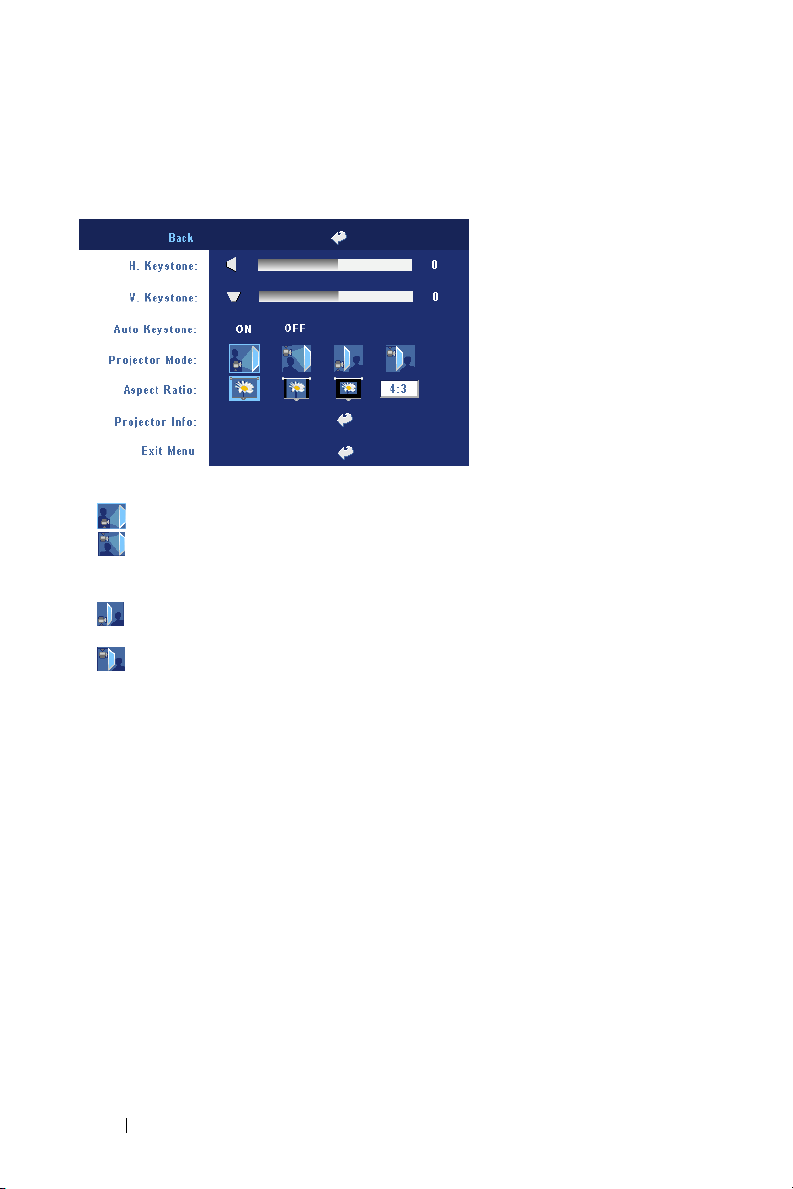
Set Up (Asetukset)
H. KEYSTONE (KULMANKORJAUS VAAKASUUNNASSA)—Voit korjata projektorin
vaakasiirtymän aiheuttamaa kuvan vääristymää.
V. K
EYSTONE
ULMANKORJAUS
(K
P
YSTYSUUNNASSA)—Voi t
korjata projektorin
kallistuksen aiheuttamaa
kuvan vääristymää.
A
UTO KEYSTONE
(A
UTOMAATTINEN
ULMANKORJAUS)—Säädä
K
automaattisesti kuvan
vääristymää, joka on
aiheutunut projektorin
kulman muuttamisesta.
P
ROJECTOR MODE (PROJEKTORITILA)—Valitse kuva näkymistapa:
• Front Projection-Desktop (etuprojektio; oletus).
• Front Projection-Ceiling Mount (kattoripusteinen etuprojektio) —
Projektori kääntää kuvan ylösalaisin, jolloin kuvaa voi käyttää katosta ripustetussa
projektorissa.
• Rear Projection-Desktop (takaprojektio) — Projektori kääntää kuvan niin,
että sitä voi käyttää läpikuultavan ruudun takaa.
• Rear Projection-Ceiling Mount (kattoripusteinen takaprojektio) —
Projektori kääntää kuvan ylösalaiseksi peilikuvaksi. Tällöin katosta ripustettavaa
projektoria voidaan käyttää läpinäkuultavan ruudun takaa.
ASPECT RATIO (KUVASUHDE)—Valitse kuvasuhde sen mukaan, miten haluat kuvan
näkyvän.
• 1:1 — Lähdekuva näkyy ilman skaalausta.
Käytä 1:1-kuvasuhdetta, jos käytät jotakin seuraavista:
– VGA-kaapeli, ja tietokoneen resoluutio on alle XGA (1024 x 768)
– Komponenttikaapeli (576p/480i/480p)
– S-videokaapeli
– Komposiittikaapeli.
• 16:9 — Lähdekuva skaalataan täyttämään ruudun leveys.
• 4:3 — Lähdekuva skaalataan täyttämään ruutu.
Käytä 16:9- tai 4:3-kuvasuhdetta, jos käytät jompaakumpaa seuraavista:
– Tietokone, jonka resoluutio on suurempi kuin XGA
– Komponenttikaapeli (1080i tai 720p)
PROJECTOR INFO (PROJEKTORIN TIEDOT.)—Painamalla voit näyttää projektorin
mallinimen, nykyisen resoluution ja projektorin sarjanumeron (PPID#).
24 Projektorin Käyttäminen
Page 25
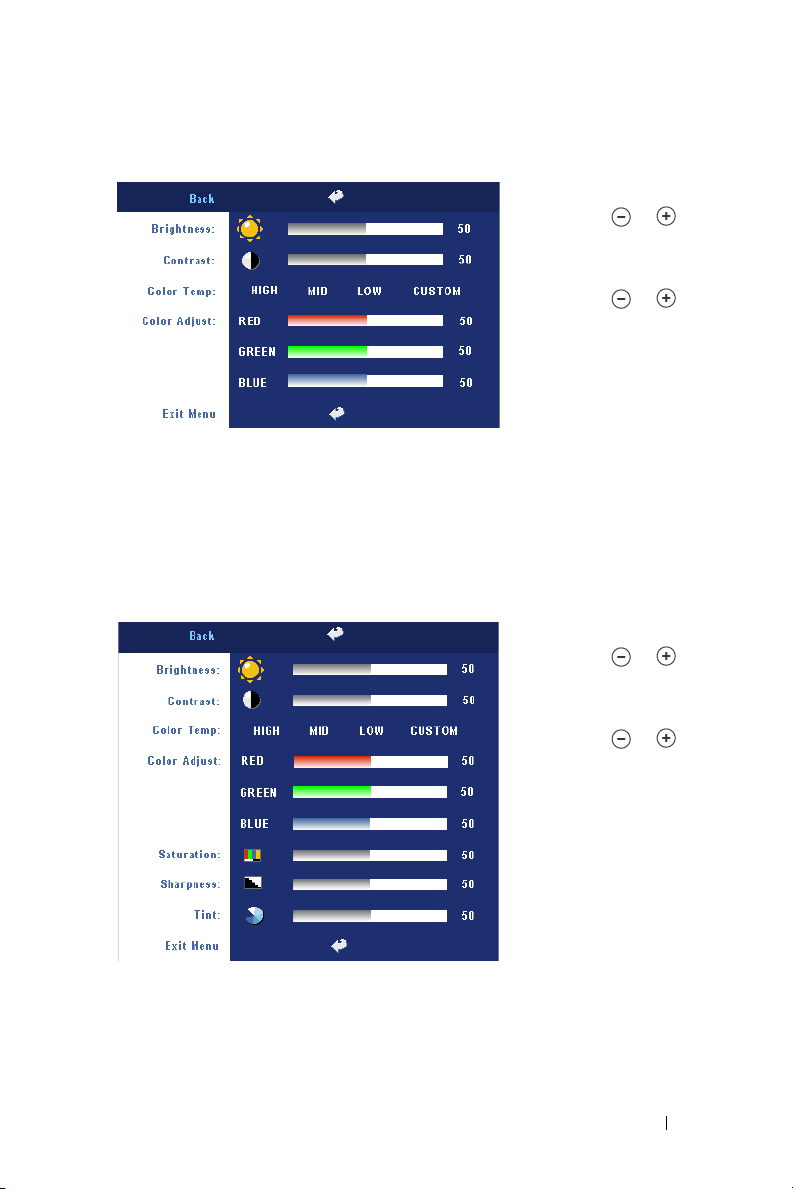
PICTURE (KUVA, PC-tilassa)
BRIGHTNESS (KIRKKAUS)—
Painikkeilla
ja voit
säätää kuvan kirkkautta.
ONTRAST (KONTRASTI)—
C
ja
Painikkeilla
voit
säätää kuvan kirkkaiden ja
tummien osien välistä
aste-eroa. Kontrastin
säätäminen muuttaa
kuvassa olevan mustan ja
valkoisen värin määrää.
OLOR TEMP (VÄRILÄMPÖTILA)—Säädä värilämpötilaa. Mitä korkeampi lämpötila on,
C
sitä sinisemmältä kuvaruutu näyttää; mitä matalampi lämpötila on, sitä
punaisemmalta kuvaruutu näyttää. User mode (käyttäjätila) aktivoi arvot "color
setting" (väriasetus) -valikosta.
C
OLOR ADJUST (VÄRIN SÄÄTÖ)—Säädä manuaalisesti punaista, vihreää ja sinistä väriä.
PICTURE (KUVA, videotilassa)
BRIGHTNESS (KIRKKAUS)—
Painikkeilla
säätää kuvan kirkkautta.
ONTRAST (KONTRASTI)—
C
Painikkeilla
säätää kuvan kirkkaiden ja
tummien osien välistä
aste-eroa. Kontrastin
säätäminen muuttaa
kuvassa olevan mustan ja
valkoisen värin määrää.
C
OLOR TEMP
(VÄRILÄMPÖTILA)—Säädä
värilämpötilaa. Mitä
korkeampi lämpötila on,
sitä sinisemmältä
kuvaruutu näyttää; mitä matalampi lämpötila on, sitä punaisemmalta kuvaruutu
näyttää. User mode (käyttäjätila) aktivoi arvot "color setting" (väriasetus) valikosta.
C
OLOR ADJUST (VÄRIN SÄÄTÖ)—Säädä manuaalisesti punaista, vihreää ja sinistä väriä.
ja voit
ja
voit
Projektorin Käyttäminen 25
Page 26

SATURATION (VÄRIKYLLÄISYYS)—Säädä videolähdettä mustavalkoisesta täysin
värikylläiseen kuvaan. Painamalla voit vähentää kuvassa olevan värin määrää ja
painamalla voit lisätä kuvassa olevan värin määrää.
HARPNESS (TERÄVYYS)—Painamalla
S
voit vähentää terävyyttä ja painamalla voit
lisätä terävyyttä.
TINT (VÄRISÄVY)—Painamalla
voit lisätä kuvassa olevan vihreän määrää ja
painamalla voit lisätä kuvassa olevan punaisen määrää.
DISPLAY (NÄYTTÖ, PC-tilassa)
VIDEO MODE (VIDEOTILA)—
Valitsemalla tilan voit
optimoida näytön sen
perusteella, miten
projektoria käytetään: PC,
MOVIE (elokuva) sRGB
(antaa käyttöön
tarkemman värientoiston),
GAME (peli) ja
CUSTOM(oma; omat
asetuksesi). Jos säädät
asetuksista kohtaa White
Intensity (valkoisuus) tai
Degamma, projektori
muuttaa tilaksi
automaattisesti valinnan
CUSTOM (oma).
S
IGNAL TYPE (SIGNAALIN TYYPPI)—Valitse manuaalisesti signaalityypiksi RGB, YCbCr
tai YPbPr.
OOM—Painamalla voit digitaalisesti suurentaa kuvaa jopa 10-kertaiseksi
Z
projektoriruudulla ja painamalla voit pienentää suurennettua kuvaa.
W
HITE INTENSITY (VALKOISUUS)—Asettaminen kohtaan 0 maksimoi värien toiston, ja
kohta 10 maksimoi kirkkauden.
D
EGAMMA—Voit muuttaa näytön väritoistoa valitsemalla jonkin neljästä
esiasetetusta arvosta.
H
ORIZONTAL POSITION (VAAKASIJAINTI)—Painamalla
vasemmalle ja painamalla voit säätää kuvan vaakasijaintia oikealle.
VERTICAL POSITION (PYSTYSIJAINTI)—Painamalla
ja painamalla voit säätää kuvan pystysijaintia ylös.
FREQUENCY (TAAJUUS)—
Vaihtaa näytön kellotaajuuden tietokoneen näytönohjaimen
mukaiseksi. Jos näytössä on välkkyvä vaakaviiva, voit minimoida sen
(taajuus) -asetuksen avulla. Tämä on karkea säätö.
voit säätää kuvan vaakasijaintia
voit säätää kuvan pystysijaintia alas
Frequency
26 Projektorin Käyttäminen
Page 27

TRACKING (SEURANTA)—Synkronoi näytön signaalin ja näytönohjaimen vaiheet. Jos
kuva ei ole vakaa tai se välkkyy, voit korjata kuvan Tra c ki ng (seuranta) -asetuksen
avulla. Tämä on hienosäätöä.
DISPLAY (NÄYTTÖ, videotilassa)
VIDEO MODE (VIDEOTILA)—
Valitsemalla tilan voit
optimoida näytön sen
perusteella, miten
projektoria käytetään: PC,
MOVIE (elokuva), sRGB
(antaa käyttöön tarkemman
värientoiston), GAME
(peli) ja CUSTOM (oma;
omat asetuksesi). Jos säädät
asetuksista kohtaa White
Intensity (valkoisuus) tai Degamma, projektori muuttaa tilaksi automaattisesti
valinnan CUSTOM (oma).
IGNAL TYPE (SIGNAALIN TYYPPI)—Valitse manuaalisesti signaalityypiksi RGB, YCbCr
S
tai YPbPr.
OOM—Painamalla voit digitaalisesti suurentaa kuvaa jopa 10-kertaiseksi
Z
projektoriruudulla ja painamalla voit pienentää suurennettua kuvaa.
W
HITE INTENSITY (VALKOISUUS)—Asettaminen kohtaan 0 maksimoi värien toiston, ja
kohta 10 maksimoi kirkkauden.
EGAMMA—Voit muuttaa näytön väritoistoa valitsemalla jonkin neljästä
D
esiasetetusta arvosta.
LAMP (Lamppu)
LAMP HOUR (LAMPUN
TUNNIT)—Näyttää
käyttötunnin lampun
ajastimen nollaamisen
jälkeen.
OWER SAVING
P
IRRANSÄÄSTÖ)—
(V
Valitsemalla ON voit
asettaa virransäästön
viiveen. Viive on se aika, jonka haluat projektorin odottavan ilman tulosignaalia.
Sen ajan jälkeen projektori menee virransäästötilaan ja kytkee lampun pois päältä.
Projektorin Käyttäminen 27
Page 28

Projektori kytkeytyy taas päälle, kun se huomaa tulosignaalin tai kun painat
virtapainiketta. Kahden tunnin jälkeen projektori kytkeytyy pois päältä ja sinun
täytyy painaa virtapainiketta, jos haluat kytkeä projektorin päälle.
CO MODE (SÄÄSTÖTILA)—Valitsemalla ON projektori toimii vähemmällä
E
virtamäärällä (230 wattia). Tämän ansiosta lampun käyttöikä voi pidentyä,
projektorin ääni voi olla hiljaisempi ja kuva voi olla himmeämpi. Kun valitset OFF,
projektori toimii tavallisella virtamäärällä (260 wattia).
AMP RESET (LAMPUN NOLLAAMINEN)—Kun asennat uuden lampun, voit nollata
L
lampun ajastimen valitsemalla Yes.
LANGUAGE (KIELI)
28 Projektorin Käyttäminen
Page 29

Preferences (Ominaisuudet)
VOLUME (ÄÄNENVOIMAKKUUS)—
Painamalla
äänenvoimakkuutta ja
painamalla voit lisätä
äänenvoimakkuutta.
MUTE (VAIMENNUS)—
Mahdollistaa äänen
vaimennuksen.
CUSTOMIZED SCREEN
UOKATTU NÄYTTÖ)—
(M
Sovellettu näyttö Paina
Enter ja saat esiin pop-upvalikon ,valitse sitten
“KYLLÄ”. Projektori ottaa
näytön kuvan “Sovellettuna
logona”. Tämä näyttö korvaa
kaikki alkuperäisnäytöt,
jotka sisältävät Dell-logon.
Käyttäjä voi palata alkuperäiseen näyttöön valitsemalla pop-up-valikon kohdan
”Dell Logo”
ENU LOCK (VALIKKOLUKKO)—Val i ts e ON, jos haluat ottaa kuvaruutunäytön valikon
M
piilottavan valikkolukon käyttöön. Valitsemalla OFF voit kytkeä valikkolukon pois
päältä. Jos haluat kytkeä valikkolukkotoiminnon pois päältä ja kuvaruutunäyttö
poistuu näytöstä, paina paneelin valikkopainiketta 15 sekuntia ja kytke toiminto
sitten pois päältä.
ENU TIMEOUT (VALIKON AIKASAMMUTUS)—Säätää kuvaruutunäytön
M
aikasammutuksen viivettä. Oletusasetus on 30 sekuntia.
ENU POSITION (VALIKON SIJAINTI)—Valitse kuvaruutunäytön sijainti ruudulla.
M
ENU SETTING (VALIKON ASETUS)—
M
Valitse, onko kuvaruutunäytön tausta läpikuultava
vai ei.
PASSWORD (SALASANA)—
Suojaa projektoriasi ja rajoita käyttöä
salasanaturvaominaisuudella. Tämä turvaohjelma mahdollistaa erilaiset rajoitukset,
joilla voit suojella yksityisyyttäsi ja estää muita käyttämästä projektoriasi. Näin
projektoria ei voi käyttää ilman lupaa, ja siten tämä ohjelma toimii varkaudenestoominaisuutena.
voit vähentää
Projektorin Käyttäminen 29
Page 30

Kun salasanasuojaus on käytössä (On), salasanasuojausruutu pyytää
salasanaa, kun virta on kytkettynä ja projektori kytketään päälle.
Oletusarvoisesti toiminto ei ole käytössä. Voit ottaa tämän toiminnon
käyttöön Password-valikosta. Tämä salasanasuojausominaisuus aktivoidaan,
kun käynnistät projektorin seuraavan kerran. Jos otat tämän ominaisuuden
käyttöön, sinulta kysytään projektorin salasanaa, kun kytket projektorin
päälle.
1
Ensimmäisen kerran salasanasyöttöpyyntö:
a
Mene
Preferences
valitse sitten
käyttöön (
ENABLE
-valikkoon (Ominaisuudet), paina
Pass word
(salasana), jotta salasana-asetus kytkeytyy
).
Enter
ja
b
Salasanatoiminnon kytkeminen tuo esiin merkkiruudun. Syötä 4numeroinen luku ruudulta ja paina
30 Projektorin Käyttäminen
ENTER
-painiketta.
Page 31

c
Vahvista syöttämällä salasana uudelleen.
d
Jos salasanan vahventaminen onnistuu, voit jatkaa projektorin
toimintojen käyttöä.
2
Jos syötät väärän salasanan, saat vielä kaksi yritystä. Kolmen virheellisen
yrityksen jälkeen projektori sammuu automaattisesti.
HUOM.: Jos unohdat salasanasi, ota yhteyttä jälleenmyyjääsi tai valtuutettuun
huoltoon.
3
Voit peruuttaa salasanatoiminnon valitsemalla
OFF
ja syöttämällä
salasanan.
CHANGE PASSWORD (SALASANAN MUUTTAMINEN)—
uusi salasana ja vahvista uusi salasana.
Syötä alkuperäinen salasana, kirjoita
Projektorin Käyttäminen 31
Page 32

TEST PATTERN (TESTIKUVIO)—
(Testikuvion)
OFF
voit kytkeä tämän toiminnon pois päältä.
FACTORY RESET (TEHDASASETUSTEN PALAUTUS)—Valitsemalla ON voit palauttaa
projektoriin tehdasasetukset. Palauttaa sekä tietokonelähteen että videolähteen
asetukset.
, jonka avulla voit testata kohdistusta ja kuvan tarkkuutta. Valitsemalla
Va li t s e ON, jos haluat aktivoida valmiin
Test Pattern
32 Projektorin Käyttäminen
Page 33

Projektorin Käyttäminen 33
Page 34

4
Projektorin Vianmääritys
Jos sinulla on ongelmia projektorisi kanssa, katso seuraavat vianmääritysohjeet. Jos
ongelma ei selviä, ota yhteyttä Delliin.
Ongelma Mahdollinen Ratkaisu
Ruudulle ei tule kuvaa
• Varmista, että linssin suojus on otettu pois ja
että projektori on päällä.
• Varmista, että ulkoinen grafiikkaportti on
toiminnassa. Jos käytät Dellin kannettavaa
tietokonetta, paina (Fn+F8). Jos
kyse on muusta tietokoneesta, katso tietoja
sen ohjekirjasta.
• Varmista, että kaikki kaapelit on kytketty
hyvin. Katso sivulla 9.
• Varmista, että liittimien nastat eivät ole
vääntyneet tai katkenneet.
• Varmista, että lamppu on asennettu hyvin
(katso sivulla 37).
• Aja itsediagnoosi. See sivulla 37. Varmista,
että testikuvion värit ovat oikein.
Projektorin Vianmääritys 33
Page 35

Ongelma
Osittainen, liukuva tai väärin
näytetty kuva
(jatkuu)
Mahdollinen Ratkaisu
1
Pai na
Resync
(jatkuu)
-painiketta kaukosäätimestä tai
ohjauspaneelista.
2
Jos käytät Dellin kannettavaa tietokonetta, aseta
tietokoneen resoluutioksi XGA (1024 x 768):
a
Napsauta hiiren oikealla painikkeella
Windows-työpöydän käyttämätöntä
osiota, valitse
ja valitse sitten
Properties (Ominaisuudet)
Settings (Asetukset)
-
välilehti.
b
Varmista, että asetuksissa on 1024 x 768
pikseliä ulkoista näyttöporttia varten.
c
Paina (Fn+F8).
Jos resoluution vaihdossa ilmenee ongelmia
tai näyttö ei toimi, käynnistä laite ja projektori
uudelleen.
Jos käytät muuta kuin Dellin kannettavaa
tietokonetta, katso tietoja koneesi ohjekirjasta.
Esityksesi ei näy ruudulla Jos käytät kannettavaa tietokonetta, paina
Kuva on epävakaa tai vilkkuva
Kuvassa on pystysuuntainen,
vilkkuva palkki
Kuvan väri ei ole oikea
(Fn+F8)
Säädä seurantasäätöä (tracking) kuvaruutunäytön
Display (Näyttö)
Säädä taajuutta (frequency) kuvaruutunäytön
Display (Näyttö)
• Jos näytönohjaimesi lähtösignaali on
.
-välilehdeltä (vain PC-tilassa).
-välilehdeltä (vain PC-tilassa).
synkronisoitu vihreään ja haluat näyttää
VGA:ta 60 Hz:n signaalilla, valitse
kuvaruutunäytöltä
Display (Näyttö)
Signal Type (Signaalin tyyppi)
sitten
RGB
.
• Aja itsediagnoosi (katso "
videolle
") kuvan värinongelman alustavaa
Itsediagnoosi
, valitse
ja valitse
diagnoosia varten. Varmista, että testikuvion
värit ovat oikein.
Kuva ei ole tarkka 1
Säädä projektorilinssin tarkennusrengasta.
2
Varmista, että projektioruutu on vaaditun
etäisyyden sisällä projektorista
(3,9 jalkaa [1,2 m] – 39,4 jalkaa [12 m]).
34 Projektorin Vianmääritys
Page 36

Ongelma
Kuva on venytetty
katseltaessa 16:9-suhteen
DVD:tä
Kuva on käänteinen Valitse
Lamppu on palanut loppuun
tai päästää poksahtavan äänen
LAMP (Lamppu)-valo palaa
oranssina
LAMP (Lamppu)-valo ja
Virran-valo vilkkuvat
oransseina
LAMP (Lamppu)-valo
vilkkuu oranssina ja Virran-
valo on sininen.
TEMP-valo (lämpötila)
loistaa oranssina ja Virran-
valo on sininen.
(jatkuu)
Mahdollinen Ratkaisu
Projektori tunnistaa automaattisesti 16:9suhteen DVD:n ja säätää kuvasuhteeksi
kokoruudun 4:3-suhteella (letter-box)
oletusasetuksilla.
Jos kuva on yhä venytetty, säädä kuvasuhdetta
seuraavasti:
• Jos toistat 16:9-suhteen DVD:tä, valitse
DVD-soittimestasi 4:3 kuvasuhdetyypiksi.
• Jos et voi valita 4:3-kuvasuhdetta DVDsoittimestasi, valitse 4:3-kuvasuhde
kuvaruutunäytön
säädä projektiotilaa.
Kun lamppu tulee käyttöikänsä loppuun, se
saattaa palaa loppuun ja saattaa päästää
kovan, poksahtavan äänen. Jos näin käy,
projektori ei kytkeydy enää päälle. Katso
seuraavasta ohjeesta, miten lamppu
vaihdetaan: sivulla 37.
Jos LAMP-valo palaa oranssina, vaihda
lamppu.
Jos LAMP-valo ja Power (Virran)-valo
vilkkuvat oransseina, lampun ajurissa on vikaa
ja projektori kääntyy automaattisesti pois
päältä. Irrota virtajohto 3 minuutin ajaksi ja
käynnistä sitten näyttö uudelleen. Jos ongelma
jatkuu, ota yhteyttä Delliin.
Jos LAMP (Lamppu)-valo vilkkuu oranssina
ja Power (Virran)-valo on sininen,
järjestelmässä on vikaa ja projektori kääntyy
automaattisesti pois päältä. Irrota virtajohto 3
minuutin ajaksi ja käynnistä sitten näyttö
uudelleen. Jos ongelma jatkuu, ota yhteyttä
Delliin.
Lamppu on ylikuumentunut. Näyttö kääntyy
automaattisesti pois päältä. Käynnistä näyttö
uudelleen projektorin jäähdyttyä. Jos ongelma
jatkuu, ota yhteyttä Delliin.
(jatkuu)
Set Up (Asetukset)
Set Up (Asetukset)
-valikosta.
kuvaruutunäytöltä ja
Projektorin Vianmääritys 35
Page 37

Ongelma
TEMP-valo (lämpötila) ja
Virran- valo loistavat
oransseina
TEMP-valo (lämpötila)
vilkkuu oranssina
Kuvaruutunäyttö ei tule
näkyviin
Kaukosäädin ei toimi
sujuvasti, tai sen kantama on
erittäin rajoittunut
(jatkuu)
Mahdollinen Ratkaisu
Lamppu on ylikuumentunut. Näyttö kääntyy
automaattisesti pois päältä. Käynnistä näyttö
uudelleen projektorin jäähdyttyä. Jos ongelma
jatkuu, ota yhteyttä Delliin.
Projektorin tuuletin on mennyt epäkuntoon ja
projektori menee automaattisesti pois päältä.
Jos ongelma ei selviä, ota yhteyttä Delliin.
Kokeile avata kuvaruutunäyttö painamalla
paneelin Valikko-painiketta 10 sekunnin ajan.
Ta r k i st a Menu Lock (Valikkolukko)
sivulla 29.
Paristo saattaa olla vähissä. Aseta
kaukosäätimeen kaksi uutta AAA-paristoa.
(jatkuu)
36 Projektorin Vianmääritys
Page 38

Itsediagnoosi Videolle
Dell 2400MP -projektorin mukana tulee itsediagnoosi projektorin videonäytön
testaamiseen (videolle, S-videolle ja komponentille). Käytä tätä kehittynyttä
ominaisuutta alustavaan itsediagnoosiin, kun projektori ei näytä videota ongelmitta.
1
Kun olet kytkenyt projektorin päälle, paina ohjauspaneelin ”+”- ja ”-”-painikkeita
yhtä aikaa kolmen sekunnin ajan ja vapauta painikkeet, kun ruutu tyhjenee.
2
Paina ”+”- ja ”-”-painikkeita uudelleen, kun haluat poistua diagnoositilasta.
3
Itsediagnoositilassa ruutu näyttää seitsemän värin kiertotestiä seuraavasti:
Punainen--> Vihreä--> Sininen--> Valkoinen--> Turkoosi--> Tummanvihreä-->
Keltainen. Varmista, että testikuvion värit ovat oikein. Ota yhteyttä Delliin, jos
värit eivät näy oikein.
Lampun Vaihtaminen
Vaihda lamppu uuteen, kun ruutuun tulee teksti "Lamp is approaching the end of
its useful life in full power operation. Replacement suggested!
www.dell.com/lamps" (lamppu lähestyy sen täyden toimintakunnon loppua.
Suosittelemme sen vaihtamista. www.dell.com/lamps). Jos ongelma jatkuu lampun
vaihtamisen jälkeen, ota yhteyttä Delliin. Lisätietoja saat osiosta Yhteydenotto
Delliin.
VAROITUS: Lamppu tulee käytössä erittäin kuumaksi. Älä yritä vaihtaa
lamppua uuteen, ennen kuin projektorin on annettu jäähtyä ainakin 30
minuuttia.
1
Kytke projektori pois päältä ja irrota virtajohto.
2
Anna projektorin jäähtyä vähintään 30 minuuttia.
3
Irrota molemmat ruuvit, jotka kiinnittävät lampun suojuksen, ja irrota suojus.
VAROITUS: Jos lamppu on rikkoutunut, käsittele rikkoutuneita paloja
varovasti, sillä ne ovat teräviä ja saattavat aiheuttaa loukkaantumisen. Poista
kaikki rikkoutuneet palat projektorista ja hävitä tai kierrätä ne paikallisten
säännösten tai lakien mukaan. Katso osoitteesta www.dell.com/hg lisätietoja.
4
Irrota molemmat ruuvit, jotka kiinnittävät lampun.
VAROITUS: Älä koske lamppuun tai lampun lasiin missään vaiheessa.
Projektorilamput ovat erittäin herkkiä ja saattavat särkyä kosketuksesta.
Projektorin Vianmääritys 37
Page 39

5
Vedä lamppu ulos sen metallikahvasta.
HUOM.: Dell saattaa vaatia, että
takuuvaihdetut lamput palautetaan
Dellille. Muussa tapauksessa ota
yhteys paikalliseen
jätteenhävityslaitokseen lähintä
sijoituspaikkaa varten.
6
Vaihda tilalle uusi lamppu.
7
Kiristä 2 lampun kiinnitysruuvia.
8
Vaihda lampun kansi ja kiristä 2 ruuvia.
9
Palauta lampun käyttöaika nollaan
valitsemalla "Kyllä" OSD Lamppupainikkeen kohdassa Lampun nollaus.
(Katso LAMP (Lamppu) valikko sivulla 27.)
VAROITUS: Lampun hävittäminen (koskee vain Yhdysvaltoja)
TÄMÄN TUOTTEEN SISÄLLÄ OLEVA LAMPPU TAI LAMPUT SISÄLTÄVÄT
ELOHOPEAA, JA NE TÄYTYY KIERRÄTTÄÄ TAI HÄVITTÄÄ PAIKALLISTEN
SÄÄDÖSTEN TAI LAKIEN MUKAAN. LISÄTIETOJA SAAT OSOITTEESTA
WWW.DELL.COM/HG TAI OTTAMALLA YHTEYTTÄ ELECTRONIC INDUSTRIES
ALLIANCEEN OSOITTEESSA WWW.EIAE.ORG. LAMPPUKOHTAISIA TIETOJA
SAAT OSOITTEESTA WWW.LAMPRECYCLE.ORG.
38 Projektorin Vianmääritys
Page 40

Tekniset tiedot
5
5
Valoventtiili
Kirkkaus 3 000 ANSI-lumenia (enintään)
Kontrastisuhde 2100:1 tyypillisesti (Full On/Full Off)
Yhdenmukaisuus
Lamppu 260 wattin käyttäjän vaihdettava 2000
Pikseleiden määrä 1024 x 768 (XGA)
Näytettävä väri 16,7 miljoonaa väriä
Väripyörän nopeus 100 ~ 127,5 Hz (2X)
Projektiolinssi F/2,4~2,7, f=28,0~33,6 mm,
Projektioruutukoko 24,6 - 295,3 tuumaa (halkaisija)
Projektioetäisyys 3,9~39,4 jalkaa (1,2 m~12 m)
Videoyhteensopivuus NTSC, NTSC 4.43, PAL, PAL-M, PAL-
Vaakataajuus 15 kHz~92 kHz (analoginen)
Pystytaajuus 50 Hz~85 Hz (analoginen)
Virranotto Universaali 100 - 240 V AC 50 - 60 Hz
Virrankulutus 325 wattia tyypillisesti, 285 wattia
Yhden piirin 0,7" XGA LVDS (low-voltage
differential signaling) -tekniikka
80 % tyypillisesti (Japanin standardi - JBMA)
tunnin lamppu (jopa 2500 tuntia
säästötilassa)
manuaalisella 1,2x -zoom-linssillä
N, SECAM ja HDTV (1080i, 720p,
576i/p, 480i/p) -yhteensopiva
Komposiittivideo-, komponenttivideoja S-videomahdollisuus
PFC-ominaisuudella
säästötilassa
Tekniset tiedot 39
Page 41

Audio 1 kaiutin, 2 watin RMS
Melutaso 36 dB(A) täysillä, 33 dB(A)
säästötilassa
Paino <5,5 paunaa (2,4 kg)
Mitat (L x K x S) Ulkomitat 10,8 x 8,3 x 4 ± 0,04 tuumaa
(273,7 x 212 x 101 ± 1 mm)
Käyttöympäristö
Säädökset FCC, CE, VCCI, UL, cUL, Nemko-
I/O-liitännät Virta: AC-virtapistoke
Käyttölämpötila: 5oC - 35oC (41oF- 95oF)
Kosteus: 80 % maksimi
Varastointilämpötila: -20oC – 60oC
(-4oF – 140oF)
Kosteus: 80 % maksimi
GS, ICES-003, MIC, C-Tick, GOST,
CCC, PSB, NOM, IRAM, SABS
Tietokonetulo: yksi D-sub
analogiselle/komponentille, HDTV-
sisääntulosignaaleille
Tietokonelähtö: yksi 15 nastan D-sub
Videotulo: yksi komposiittivideo-RCA
ja yksi S-video
Audiotulo: yksi ääniliitäntä
(halkaisija 3,5 mm)
Audiolähtö: yksi ääniliitäntä
(halkaisija 3,5 mm)
Yksi mini-DIN RS232 kiinteää tietokoneen
avulla tehtävää kauko-ohjausta varten
40 Tekniset tiedot
Page 42

PS232-nastamääritys
RS232-protokolla
•Tietoliikenneasetukset
Yhteysasetukset Arvo
Siirtonopeus: 19200
Databittejä: 8
Pariteetti Ei
Loppubittejä 1
• Komentotyypit
Kuvaruutunäytön tuominen näkyviin ja asetusten säätö.
• Ohjauksen komentosyntaksi (tietokoneelta projektorille)
[H][AC][SoP][CRC][ID][SoM][KOMENTO]
• Esimerkki: Virta päälle -komento (lähetä ensin matala tavu)
--> 0xBE, 0xEF, 0x10, 0x05, 0x00, 0xC6, 0xFF, 0x11, 0x11, 0x01, 0x00, 0x01
• Ohjauksen komentoluettelo
Viimeisimmät RS232-koodit ovat osoitteessa support.dell.com.
Tunniste "BE EF"
Osoitekoodi "10" ==> pt_OEM
Hyötykuorman koko "05 00"==> wMsgID:stä alkaen loppuun
CRC "C6 FF" ==> Jos CRC-arvo on "C6(alempi tavu) FF (ylempi tavu)"
MsgID "11 11"
MsgSize "01 00"==> Komennosta loppuun.
Komento "01"==> "Virta PÄÄLLE" -komento.
• Projektorin vastausviestiluettelo:
0x00: Onnistui
0x01: Virheellinen komento (on hallintakomentolistassa, mutta ei kelvollinen, esim.
kortinlukijakomento kun kortinlukijaa ei ole liitetty)
0x02: Virhekomento (sisältää CRC-virheen ja tuntemattomia komentoja).
Tekniset tiedot 41
Page 43

0x03: Järjestelmän tila - Projektori PÄÄLLÄ (Normalitila).
NACK: Järjestelmän tila - Projektori POIS PÄÄLTÄ (Valmiustila).
Huomaa: Kun projektori on valmiustilassa, projektori ei lähetä kuittauksia (NACK).
• Projektorin vasteen lampun tunti:
Tavu0, Tavu1, Tavu2, Tav u3
Tavu0: 0x00 (Onnistui)
Tavu1: 0x2F (lampun tuntien tunniste)
Tavu2: LSB (Hex )
Tavu3: MSB (He x)
Esim: 800 (3x256+2x16=800) tunnit --> 0x00, 0x2F, 0x20, 0x03
• Laiteohjelmaversion vastaus:
Laiteohjelmaversio: neljän tavun ASCII-koodi: "V*.*"
V: Versio
*: 0-9
• Ex: versio 1.5 --> "V1.5" --> 0x00, 0x30, 0x56, 0x31, 0x2E, 0x35 (Menestys,
laiteohjelmaversion tunniste, neljän tavun ASCII-koodi: "V*.*")
42 Tekniset tiedot
Page 44

Ohjauskomentojen luettelo
Header
(SANA)
0xefbe 0x10 0x0005 0xffc6
Osoitekoodi
(TAVU)
Hyötykuor
man koko
(SANA)
CRC16
koko
paketille
(SANA)
0xbfc7
0x7e07
0x3fc5
0xfe05
0xbe04
0x7fc4
0x3fc0
0xfe00
0xbe01
0x7fc1
0x3e03
0xffc3
0x7e02
0x3fca
0xfe0a
0xbe0b
0x7fcb
0x3e09
0x7e08
0x3e0c
0xffcc
0xbe1f
0x7fdf
0xbfd9
0x7e19
0x3fdb
0xfe1b
0xbe1a
0x7fda
0x3e12
0x3ff6
0x7e46
MsG
ID(SANA)
0x1111 0x0001 0x01
MsG koko
(SANA)
Komen tokoodi
(TAVU)
0x02
0x03
0x04
0x05
0x06
0x07
0x08
0x09
0x0A
0x0B
0x0C
0x0D
0x0F
0x10
0x11
0x12
0x13
0x14
0x17
0x18
0x19
0x22
0x23
0x2A
0x2B
0x2C
0x2D
0x2E
0x2F
0x30
0x40
0xFF
Komennon kuvaus
Power
Menu
Up
Down
Left
Right
R-sync
Source
Vol ume +
Vol ume Zoom in
Zoom out
Mute
Hide
Video Mode
H. Keystone Up
H. Keystone Down
V. Ke y st one Up
V. Ke y st one Down
Aspect ratio
(4:3/16:9)
Power OFF
Source-VGA
Source-S-Video
Source-Composite
ECO Mode ON
ECO Mode OFF
Auto Source ON
Auto Source OFF
Fact ory Re set
Lamp Hour
Firmware Version
Enter key
System Status
Tekniset tiedot 43
Page 45

Yhteensopivuustilat
Tila Resoluutio
VGA 640 X 350 70 31,5
VGA 640 X 350 85 37,9
VGA 640 X 400 85 37,9
VGA 640 X 480 60 31,5
VGA 640 X 480 72 37,9
VGA 640 X 480 75 37,5
VGA 640 X 480 85 43,3
VGA 720 X 400 70 31,5
VGA 720 X 400 85 37,9
SVGA 800 X 600 56 35,2
SVGA 800 X 600 60 37,9
SVGA 800 X 600 72 48,1
SVGA 800 X 600 75 46,9
SVGA 800 X 600 85 53,7
XGA 1 024 X 768 60 48,4
XGA 1 024 X 768 70 56,5
XGA 1 024 X 768 75 60,0
XGA 1 024 X 768 85 68,7
WXGA 1 280 X 720 59,85 44,77
WXGA 1 280 X 768 59,87 47,77
WXGA 1 280 X 800 59,81 49,70
WXGA 1 360 X 768 60,01 47,71
WXGA 1 440 X 900 59,87 55,93
WSXGA+ 1 680 X 1 050 59,88 64,67
WUXGA 1 920 X 1 200 49,97 64,41
*SXGA 1 280 X 1 024 60 63,98
*SXGA 1 280 X 1 024 75 79,98
*SXGA 1 280 X 1 024 85 91,1
*SXGA+ 1 400 X 1 050 60 63,98
*UXGA 1 600 x 1 200 60 75
MAC LC13* 640 X 480 66,66 34,98
MAC II 13* 640 X 480 66,68 35
MAC 16* 832 X 624 74,55 49,725
MAC 19* 1 024 X 768 75 60,24
*MAC 1 152 X 870 75,06 68,68
Pystytaajuus (Hz) Vaakataajuus (kHz)
(ANALOGINEN)
44 Tekniset tiedot
Page 46

MAC G4 640 X 480 60 31,35
IMAC DV 1 024 X 768 75 60
* Pakattu tietokonekuva.
Tekniset tiedot 45
Page 47

46 Tekniset tiedot
Page 48

Yhteydenotto Delliin
Voit ottaa yhteyttä Delliin sähköisesti seuraavilta verkkosivuilta:
• www.dell.com
•
support.dell.com
Omaa maatasi varten tarkoitetun Internet-osoitteen löydät seuraavasta
taulukosta oman maasi kohdalta.
HUOM.: Maksuttomat numerot ovat käytössä vain kunkin maan sisällä.
HUOM.: Joissakin maissa tekninen tuki yksinomaan Dell XPS™ -kannettaville
on saatavilla erillisestä numerosta, joka mainitaan kyseisten maiden kohdalla.
Jos et näe yksinomaan XPS-kannettaville tarkoitettua puhelinnumeroa, voit
ottaa yhteyden Dellin tukinumeroon, mistä puhelusi ohjataan oikeaan paikkaan.
Kun sinun tarvitsee ottaa yhteyttä Delliin, käytä seuraavassa taulukossa
olevia sähköisiä osoitteita, puhelinnumeroita ja koodeja. Jos tarvitset apua
oikeiden koodien valinnassa, ota yhteys paikalliseen tai kansainväliseen
operaattoriin.
(tuki)
Maa (Kaupunki)
Ulkomaantunnus
Maatunnus
Suuntanumero
Anguilla Yleinen tuki maksuton:
Antigua ja Barbuda Yleinen tuki
Osaston nimi tai palvelualue,
verkkosivu ja sähköpostiosoite
Yhteydenotto Delliin 47
Suuntanumero,
Paikalliset numerot
Maksuttomat
numerot
800350031
1-800-805-5924
ja
Page 49

Maa (Kaupunki)
Ulkomaantunnus
Osaston nimi tai palvelualue,
verkkosivu ja sähköpostiosoite
Maatunnus
Suuntanumero
Ar
gentiina (Buenos Aires)
Ulkomaantunnus: 00
Maatunnus: 54
Suuntanumero: 11
Ve rk ko si vu: www.dell.com.ar
Sähköposti:
us_latin_services@dell.com
Sähköposti pöytätietokoneille ja
kannettaville:
la-techsupport@dell.com
Sähköposti EMC
tallennuslaitteille ja palvelimille:
la_enterprise@dell.com
Asiakaspalvelu
Laitteisto- ja takuutuki
Laitteisto- ja takuutukipalvelut
Myynti
Aruba Yleinen tuki
Australia (Sydney)
Ulkomaantunnus: 0011
Maatunnus: 61
Suuntanumero: 2
Verkkosivu: support.ap.dell.com
Sähköposti:
support.ap.dell.com/contactus
Yleinen tuki
®
Suuntanumero,
Paikalliset numerot
ja
Maksuttomat
numerot
-
maksuton:
0800444-0730
maksuton:
0800444-0733
maksuton:
0800444-0724
0-810-444-3355
maksuton:
8001578
13DELL-133355
48 Yhteydenotto Delliin
Page 50

Maa (Kaupunki)
Ulkomaantunnus
Maatunnus
Suuntanumero
Austria [Itävalta] (Vienna)
Ulkomaantunnus: 900
Maatunnus: 43
Suuntanumero: 1
Bahama Yleinen tuki
Barbados Yleinen tuki
Osaston nimi tai palvelualue,
verkkosivu ja sähköpostiosoite
Ve rk ko si vu:
support.euro.dell.com
Sähköposti:
tech_support_central_europe@
dell.com
Kotiyritysten ja pienten yritysten
myynti
Kotiyritysten ja pienten yritysten
faksi
Kotiyritysten ja pienten yritysten
asiakaspalvelu
Suuryritysten asiakaspalvelu
Tuki vain XPS-kannettaville
Kotiyritysten ja pienten yritysten
tuki muille Dell-tietokoneille
Suuryritysten tuki
Puhelinvaihde
Suuntanumero,
Paikalliset numerot
ja
Maksuttomat
numerot
0820 240 530 00
0820 240 530 49
0820 240 530 14
0820 240 530 16
0820 240 530 81
0820 240 530 14
0660 8779
0820 240 530 00
maksuton:
1866278-6818
1-800-534-3066
Yhteydenotto Delliin 49
Page 51

Maa (Kaupunki)
Ulkomaantunnus
Maatunnus
Suuntanumero
Belgia (Brysseli)
Ulkomaantunnus: 00
Maatunnus: 32
Suuntanumero: 2
Bermuda Yleinen tuki
Bolivia Yleinen tuki
Brasilia
Ulkomaantunnus: 00
Maatunnus: 55
Suuntanumero: 51
Brittiläiset Neitsytsaaret Yleinen tuki
Brunei
Maatunnus: 673
Osaston nimi tai palvelualue,
verkkosivu ja sähköpostiosoite
Ve rk ko si vu:
support.euro.dell.com
Laitteisto- ja takuutuki vain
XPS-kannettaville
Laitteisto- ja takuutuki muille
Dell-tietokoneille
Laitteisto- ja takuutuen faksi
Asiakaspalvelu
Yritysmyynti
Faksi
Puhelinvaihde
Ve rk ko si vu: www.dell.com/br
Asiakastu
Laitteisto- ja takuutuen faksi
Asiakaspalvelun faksi
Myynti
Laitteisto- ja takuutuki
(Penang,Malesia)
Asiak
Liiketoimintamyynti
(Penang,Malesia)
ki, laitteisto- ja takuutuki
aspalvelu (Penang, Malesia
Suuntanumero,
Paikalliset numerot
Maksuttomat
024819296
024819288
024819295
027131565
024819100
024819299
024819100
1-800-342-0671
maksuton:
800100238
0800 90 3355
51 481 5470
51 481 5480
0800 90 3390
maksuton:
1866278-6820
604 633 4966
)
604 633 4888
604 633 4955
ja
numerot
50 Yhteydenotto Delliin
Page 52

Maa (Kaupunki)
Ulkomaantunnus
Maatunnus
Suuntanumero
Canada [Kanada] (North
York, Ontario)
Ulkomaantunnus: 011
Caymansaaret Yleinen tuki
Chile (Santiago)
Maatunnus: 56
Suuntanumero: 2
Osaston nimi tai palvelualue,
verkkosivu ja sähköpostiosoite
Tilauksen status verkossa:
www.dell.ca/ostatus
AutoTech (automaattinen
laitteisto- ja takuutuki)
Asiakaspalvelu
(kotiyritykset/pienet yritykset)
Asiakaspalvelu (suuret jakeskis.
yritykset, hallinto)
Asiakaspalvelu (tulostimet,
projektorit, televisiot,
kämmenkoneet, digitaaliset
jukeboksit ja langattomat)
Laitteiston takuutuki
(kotiyritykset/pienet yritykset)
Laitteiston takuutuki (suuret ja
keskis. yritykset, hallinto)
Laitteiston takuutuki (tulostimet,
projektorit, televisiot,
kämmenkoneet, digitaaliset
jukeboksit ja langattomat)
Myynti (
kotiyritykset/pienet yritykset)
Myynti
(suur
etj
akeskis.yritykset,hallinto)
Varaosamyynti & pidennetyn
käytön myynti
Myynti ja asiakaspalvelu
Suuntanumero,
Paikalliset numerot
ja
Maksuttomat
numerot
maksuton:
1800247-9362
maksuton:
1800847-4096
maksuton:
1800326-9463
maksuton:
1800847-4096
maksuton:
1800906-3355
maksuton:
1800387-5757
1-877-335-5767
maksuton:
1800387-5752
maksuton:
1800387-5755
1 866 440 3355
1-800-805-7541
maksuton:
1230020-4823
Yhteydenotto Delliin 51
Page 53

Maa (Kaupunki)
Ulkomaantunnus
Maatunnus
Suuntanumero
China [Kiina] (Xiamen)
Maatunnus: 86
Suuntanumero: 592
Osaston nimi tai palvelualue,
verkkosivu ja sähköpostiosoite
Laitteisto- ja takuutuen
verkkosivu: support.dell.com.cn
Laitteisto- ja takuutuen
sähköposti: cn_support@dell.com
Asiakaspalvelun sähköposti:
customer_cn@dell.com
Laitteisto- ja takuutuen faksi
Laitteisto- ja takuutuki
(Dell™ Dimension™ jaInspiron)
Laitteisto- ja takuutuki
Latitude™ ja Dell Precision™)
Laitteisto- ja takuutuki
(palvelimet ja tallennus)
Laitteisto- ja takuutuki
(projektorit, PDA:t, kytkimet,
reitittimet jne.)
(OptiPlex™,
Suuntanumero,
Paikalliset numerot
ja
Maksuttomat
numerot
592 818 1350
maksuton:
800 858 2968
maksuton:
800858 0950
maksuton:
800858 0960
maksuton:
800 858 2920
Laitteisto- ja takuutuki
(tulostimet)
Asiakaspalvelu
Asiakaspalvelun faksi
52 Yhteydenotto Delliin
maksuton:
800 858 2311
maksuton:
800 858 2060
592 818 1308
Page 54

Maa (Kaupunki)
Ulkomaantunnus
Maatunnus
Suuntanumero
Colombia [Kolumbia] Yleinen tuki
Costa Rica Yleinen tuki
Osaston nimi tai palvelualue,
verkkosivu ja sähköpostiosoite
Kotiyritykset ja pienet yritykset
Suuryritykset
Suuryritystilit, GCP
Suuryritystilit, avaintilit
Suuryritystilit, pohjoinen
Suuryritystilit, pohjoinen,
Hallinto ja opetus
Suuryritystilit, itä
Suuryritystilit, itä, Hallinto ja opetus
Suuryritystilit, Queue Team
Suuryritystilit, etelä
Suuryritystilit, länsi
Suuryritystilit, varaosat
Suuntanumero,
Paikalliset numerot
ja
Maksuttomat
numerot
maksuton:
800 8582222
maksuton:
800 8582557
maksuton:
800 8582055
maksuton:
800 8582628
maksuton:
800 8582999
maksuton:
800 8582955
maksuton:
800 8582020
maksuton:
800 8582669
maksuton:
800 8582572
maksuton:
800 8582355
maksuton:
800 8582811
maksuton:
800 8582621
980-9-15-3978
0800-012-0435
Yhteydenotto Delliin 53
Page 55

Maa (Kaupunki)
Ulkomaantunnus
Maatunnus
Suuntanumero
Czech Republic [Tšekki]
(Praha)
Ulkomaantunnus: 00
Maatunnus: 420
Denmark [Tanska]
(Kööpenhamina)
Ulkomaantunnus: 00
Maatunnus: 45
Dominica Yleinen tuki
Dominikaaninen
tasavalta
Ecuador Yleinen tuki
El Salvador Yleinen tuki
Osaston nimi tai palvelualue,
verkkosivu ja sähköpostiosoite
Ve rk ko si vu:
support.euro.dell.com
Sähköposti:
czech_dell@dell.com
Laitteisto- ja takuutuki
Asiakaspalvelu
Faksi
Laitteisto- ja takuufaksi
Puhelinvaihde
Ve rk ko si vu:
support.euro.dell.com
Laitteisto- ja takuutuki vain
XPS-kannettaville
Laitteisto- ja takuutuki muille
Dell-tietokoneille
Asiakaspalvelu (suhteet)
Kotiyritysten ja pienten yritysten
asiakaspalvelu
Puhelinvaihde (suhteet)
Puhelinvaihdefaksi (suhteet)
Puhelinvaihde
(kotiyritykset/pienet yritykset)
Puhelinvaihdefaksi
(kotiyritykset/pienet yritykset)
Yleinen tuki
Suuntanumero,
Paikalliset numerot
ja
Maksuttomat
numerot
22537 2727
22537 2707
22537 2714
22537 2728
22537 2711
7010 0074
7023 0182
7023 0184
3287 5505
3287 1200
3287 1201
3287 5000
3287 5001
maksuton:
1866278-6821
1-800-148-0530
maksuton:999- 119
01-899-753-0777
54 Yhteydenotto Delliin
Page 56

Maa (Kaupunki)
Ulkomaantunnus
Maatunnus
Suuntanumero
Finland [Suomi] (Helsinki)
Ulkomaantunnus: 990
Maatunnus: 358
Suuntanumero: 9
France [Ranska] (Pariisi)
(Montpellier)
Ulkomaantunnus: 00
Maatunnus: 33
Suuntanumerot: (1) (4)
Osaston nimi tai palvelualue,
verkkosivu ja sähköpostiosoite
Ve rk ko si vu:
support.euro.dell.com
Laitteisto- ja takuutuki
Asiakaspalvelu
Faksi
Puhelinvaihde
Ve rk ko si vu:
support.euro.dell.com
Kotiyritykset ja pienet yritykset
Laitteisto- ja takuutuki vain
XPS-kannettaville
Laitteisto- ja takuutuki muille
Dell-tietokoneille
Asiakaspalvelu
Puhelinvaihde
Puhelinvaihde (puhelut Ranskan
ulkopuolelta)
Myynti
Faksi
Faksi (puhelut Ranskan ulkopuolelta)
Yritys
Laitteisto- ja takuutuki
Asiakaspalvelu
Puhelinvaihde
Myynti
Faksi
Suuntanumero,
Paikalliset numerot
ja
Maksuttomat
numerot
09 253 313 60
09 253 313 38
09 253 313 99
09 253 313 00
0825 387 129
0825 387 270
0825 823 833
0825 004 700
04 99 75 40 00
0825 004 700
0825 004 701
04 99 75 40 01
0825 004 719
0825 338 339
01 55 94 71 00
01 55 94 71 00
01 55 94 71 01
Yhteydenotto Delliin 55
Page 57

Maa (Kaupunki)
Ulkomaantunnus
Maatunnus
Suuntanumero
Germany [Saksa] (Langen)
Ulkomaantunnus: 00
Maatunnus: 49
Suuntanumero: 6103
Greece [Kreikka]
Ulkomaantunnus: 00
Maatunnus: 30
Grenada Yleinen tuki
Guatemala Yleinen tuki
Osaston nimi tai palvelualue,
verkkosivu ja sähköpostiosoite
Ve rk ko si vu:
support.euro.dell.com
Sähköposti:
tech_support_central_europe@
dell.com
Laitteisto- ja takuutuki vain
XPS-kannettaville
Laitteisto- ja takuutuki muille
Dell-tietokoneille
Kotiyritysten ja pienten yritysten
asiakaspalvelu
Kansainvälisen segmentin
asiakaspalvelu
Suuryritysten asiakaspalvelu
Suurten tilien asiakaspalvelu
Julkisten tilien asiakaspalvelu
Puhelinvaihde
Ve rk ko si vu:
support.euro.dell.com
Laitteisto- ja takuutuki
G
old-palvelun laitteisto- ja takuutuki
Puhelinvaihde
Gold-palvelun puhelinvaihde
Myynti
Faksi
Suuntanumero,
Paikalliset numerot
ja
Maksuttomat
numerot
06103 766-7222
06103 766-7200
0180-5-224400
06103 766-9570
06103 766-9420
06103 766-9560
06103 766-9555
06103 766-7000
00800-44 14 95 18
00800-44 14 00 83
2108129810
2108129811
2108129800
2108129812
maksuton:
1866540-3355
1-800-999-0136
56 Yhteydenotto Delliin
Page 58

Maa (Kaupunki)
Ulkomaantunnus
Maatunnus
Suuntanumero
Guyana Yleinen tuki
Hongkong
Ulkomaantunnus: 001
Maatunnus: 852
Intia Sähköposti:
Osaston nimi tai palvelualue,
verkkosivu ja sähköpostiosoite
Ve rk ko si vu: support.ap.dell.com
Laitteisto- ja takuutuen
sähköposti: apsupport@dell.com
Laitteisto- ja takuutuki
(Dimension ja Inspiron)
Laitteisto- ja takuutuki
(OptiPlex,Latitude ja Dell Precision)
Laitteisto- ja takuutuki
(PowerApp™, PowerEdge™,
PowerConnect™ ja PowerVault™)
Asiakaspalvelu
Suuryritysten tilit
Kansainväliset asiakasohjelmat
Keskikokoisten yritysten osasto
Kotiyritysten ja pienten yritysten
osasto
india_support_desktop@dell.com
in
dia_support_notebook@dell.com
india_support_Server@dell.com
Laitteisto- ja takuutuki
Myynti (Suuryritysten tilit)
Myynti
(kotiyritykset/pienet yritykset)
Suuntanumero,
Paikalliset numerot
ja
Maksuttomat
numerot
maksuton:
1877270-4609
2969 3188
2969 3191
2969 3196
3416 0910
3416 0907
3416 0908
3416 0912
2969 3105
1600338045
ja 1600448046
1600 33 8044
1600 33 8046
Yhteydenotto Delliin 57
Page 59

Maa (Kaupunki)
Ulkomaantunnus
Maatunnus
Suuntanumero
Irlanti (Cherrywood)
Ulkomaantunnus: 00
Maatunnus: 353
Suuntanumero: 1
Osaston nimi tai palvelualue,
verkkosivu ja sähköpostiosoite
Ve rk ko si vu:
support.euro.dell.com
Sähköposti:
dell_direct_support@dell.com
Laitteisto- ja takuutuki vain
XPS-kannettaville
Laitteisto- ja takuutuki muille
Dell-tietokoneille
Yhdistyneen kuningaskunnan
laitteisto- ja takuutuki(eiulkomailta)
Kotikäyttäjän asiakaspalvelu
Pienten yritysten asiakaspalvelu
Yhdistyneen kuningaskunnan
asiakaspalvelu (ei ulkomailta)
Yritysten asiakaspalvelu
Yritysten asiakaspalvelu
(eiulkomailta)
Irlannin myynti
Yhdistyneen kuningaskunnan
myynti (ei ulkomailta)
Faksi/myyntifaksi
Puhelinvaihde
Suuntanumero,
Paikalliset numerot
ja
Maksuttomat
numerot
1850 200 722
1850 543 543
0870 908 0800
01 204 4014
01 204 4014
0870 906 0010
1850 200 982
0870 907 4499
01 204 4444
0870 907 4000
01 204 0103
01 204 4444
58 Yhteydenotto Delliin
Page 60

Maa (Kaupunki)
Ulkomaantunnus
Maatunnus
Suuntanumero
Italia (Milan)
Ulkomaantunnus: 00
Maatunnus: 39
Suuntanumero: 02
Jamaika Yleinen tuki (vain Jamaikan
Japani (Kawasaki)
Ulkomaantunnus: 001
Maatunnus: 81
Suuntanumero: 44
Osaston nimi tai palvelualue,
verkkosivu ja sähköpostiosoite
Ve rk ko si vu:
support.euro.dell.com
Kotiyritykset ja pienet yritykset
Laitteisto- ja takuutuki
Asiakaspalvelu
Faksi
Puhelinvaihde
Yritys
Laitteisto- ja takuutuki
Asiakaspalvelu
Faksi
Puhelinvaihde
sisäiset puhelut)
Ve rk ko si vu: support.jp.dell.com
Laitteisto- ja takuutuki (palvelimet)
Laitteisto- ja takuutuki Japanin
ulkopuolelta (palvelimet)
Laitteisto- ja takuutuki
(Dimension ja Inspiron)
Laitteisto- ja takuutuki Japanin
ulkopuolelta (Dimension ja Inspiron)
Laitteisto- ja takuutuki (Dell
Precision, OptiPlex ja Latitude)
Suuntanumero,
Paikalliset numerot
ja
Maksuttomat
numerot
02 577 826 90
02 696 821 14
02 696 821 13
02 696 821 12
02 577 826 90
02 577 825 55
02 575 035 30
02 577 821
1-800-682-3639
maksuton:
0120198-498
81-44-556-4162
maksuton:
0120198-226
81-44-520-1435
maksuton:
0120198-433
Yhteydenotto Delliin 59
Page 61

Maa (Kaupunki)
Ulkomaantunnus
Maatunnus
Suuntanumero
Osaston nimi tai palvelualue,
verkkosivu ja sähköpostiosoite
Laitteisto- ja takuutuki Japanin
ulkopuolelta (Dell Precision,
OptiPlex ja Latitude)
Laitteisto- ja takuutuki (PDA:t,
projektorit, tulostimet, reitittimet)
Laitteisto- ja takuutuki Japanin
ulkopuolelta (PDA:t, projektorit,
tulostimet, reitittimet)
Faksikeskuspalvelu
24 tunnin automaattinen
tilauspalvelu
Asiakaspalvelu
Yritysmyyntiosasto
(korkeintaan 400 työntekijää)
Suuryritysten myyntiosasto
(yli 400 työntekijää)
Suuryritystilien myynti
(yli 3500 työntekijää)
Julkinen myynti
(hallintovirastot, oppilaitokset ja
lääketieteelliset instituutit)
Kansainvälinen segmentti, Japani
Yksityinen käyttäjä
Puhelinvaihde
Suuntanumero,
Paikalliset numerot
ja
Maksuttomat
numerot
81-44-556-3894
maksuton:
0120981-690
81-44-556-3468
044-556-3490
044-556-3801
044-556-4240
044-556-1465
044-556-3433
044-556-3430
044-556-1469
044-556-3469
044-556-1760
044-556-4300
60 Yhteydenotto Delliin
Page 62

Maa (Kaupunki)
Ulkomaantunnus
Maatunnus
Suuntanumero
Korea (Soul)
Ulkomaantunnus: 001
Maatunnus: 82
Suuntanumero: 2
Latinalainen Amerikka Tekninen laitteisto- ja takuutuki
Luxemburg
Ulkomaantunnus: 00
Maatunnus: 352
Osaston nimi tai palvelualue,
verkkosivu ja sähköpostiosoite
Sähköposti: krsupport@dell.com
Tu k i
Tuki (Dimension, PDA:t,
elektroniikka ja lisälaitteet)
Myynti
Faksi
Puhelinvaihde
(Austin, Texas, USA)
Asiakastuki (Austin, Texas, USA)
Faksi (laitteisto- ja takuutuki sekä
asiakastuki) (Austin, Texas, USA)
Myynti (Austin, Texas, USA)
Myyntifaksi (Austin, Texas, USA)
Ve rk ko si vu:
support.euro.dell.com
Tu k i
Kotiyritysten ja pienten yritysten
myynti
Yritysmyynti
Asiakaspalvelu
Faksi
Suuntanumero,
Paikalliset numerot
ja
Maksuttomat
numerot
maksuton:
0802003800
maksuton:
0802003801
maksuton:
0802003600
2194-6202
2194-6000
512 728-4093
512 728-3619
512 728-3883
512 728-4397
512 728-4600
tai 512 728-3772
3420808075
+32 (0)2 713 15 96
26 25 77 81
+32 (0)2 481 91 19
26 25 77 82
Yhteydenotto Delliin 61
Page 63

Maa (Kaupunki)
Ulkomaantunnus
Maatunnus
Suuntanumero
Macao
Maatunnus: 853
Malesia (Penang)
Ulkomaantunnus: 00
Maatunnus: 60
Suuntanumero: 4
Osaston nimi tai palvelualue,
verkkosivu ja sähköpostiosoite
Laitteisto- ja takuutuki
Asiakastuki (Xiamen, Kiina)
Liiketoimintamyynti (Xiamen, Kiina)
Ve rk ko si vu: support.ap.dell.com
Laitteisto- ja takuutuki (Dell
Precision, OptiPlex ja Latitude)
Laitteisto- ja takuutuki (Dimension,
Inspiron sekä elektroniikka ja
lisälaitteet)
Laitteisto- ja takuutuki (PowerApp,
PowerEdge, PowerConnect ja
PowerVault)
Asiakaspalvelu
Liiketoimintamyynti
Yritysmyynti
Suuntanumero,
Paikalliset numerot
ja
Maksuttomat
numerot
maksuton: 0800 105
34 160 910
29 693 115
maksuton:
1 800 80 193
maksuton:
1 800 81 306
maksuton:
1800 881 386
maksuton:
1800 881 306
(valinta 6)
maksuton:
1 800 888 202
maksuton:
1 800 888 213
62 Yhteydenotto Delliin
Page 64

Maa (Kaupunki)
Ulkomaantunnus
Maatunnus
Suuntanumero
Meksiko
Ulkomaantunnus: 00
Maatunnus: 52
Montserrat Yleinen tuki
Netherlands Antilles
[Alankomaiden Antillit]
Netherlands
[Alankomaat]
(Amsterdam)
Ulkomaantunnus: 00
Maatunnus: 31
Suuntanumero: 20
Osaston nimi tai palvelualue,
verkkosivu ja sähköpostiosoite
Asiakkaiden laitteisto- ja takuutuki
Myynti
Asiakastuki
Pääasiallinen
Yleinen tuki
Ve rk ko si vu:
support.euro.dell.com
Laitteisto- ja takuutuki vain
XPS-kannettaville
Laitteisto- ja takuutuki muille
Dell-tietokoneille
Laitteisto- ja takuutuen faksi
Kotiyritysten ja pienten yritysten
asiakaspalvelu
Asiakaspalvelu (suhteet)
Kotiyritysten ja pienten yritysten
myynti
Myyntisuhteet
Kotiyritysten/pienten yritysten
myyntifaksi
Myyntifaksi (suhteet)
Puhelinvaihde
Puhelinvaihdefaksi
Suuntanumero,
Paikalliset numerot
ja
Maksuttomat
numerot
001-877-384-8979
tai 001-877-269
3383
50-81-8800
tai 01-800-888-3355
001-877-384-8979
tai 001-877-269-
3383
50-81-8800
tai 01-800-888-3355
maksuton:
1866278-6822
001-800-882-1519
020 674 45 94
020 674 45 00
020 674 47 66
020 674 42 00
020 674 4325
020 674 55 00
020 674 50 00
020 674 47 75
020 674 47 50
020 674 50 00
020 674 47 50
Yhteydenotto Delliin 63
Page 65

Maa (Kaupunki)
Ulkomaantunnus
Maatunnus
Suuntanumero
New Zealand [UusiSeelanti]
Ulkomaantunnus: 00
Maatunnus: 64
Nicaragua Yleinen tuki
Norja (Lysaker)
Ulkomaantunnus: 00
Maatunnus: 47
Pan ama Yleinen tuki
Peru Yleinen tuki
Poland [Puola] (Varsova)
Ulkomaantunnus: 011
Maatunnus: 48
Suuntanumero: 22
Osaston nimi tai palvelualue,
verkkosivu ja sähköpostiosoite
Ve rk ko si vu: support.ap.dell.com
Sähköposti:
support.ap.dell.com/contactus
Yleinen tuki
Ve rk ko si vu:
support.euro.dell.com
Laitteisto- ja takuutuki vain
XPS-kannettaville
Laitteisto- ja takuutuki muille
Dell-tuotteille
Asiakaspalvelu (suhteet)
Kotiyritysten ja pienten yritysten
asiakaspalvelu
Puhelinvaihde
Puhelinvaihdefaksi
Ve rk ko si vu:
support.euro.dell.com
Sähköposti:
pl_support_tech@dell.com
Asiakastukipuhelin
Asiakaspalvelu
Myynti
Asiakastukifaksi
Vastaanottopöydän faksi
Puhelinvaihde
Suuntanumero,
Paikalliset numerot
ja
Maksuttomat
numerot
0800 441 567
001-800-220-1006
815 35 043
671 16882
671 17575
23162298
671 16800
671 16865
001-800-507-0962
0800-50-669
57 95 700
57 95 999
57 95 999
57 95 806
57 95 998
57 95 999
64 Yhteydenotto Delliin
Page 66

Maa (Kaupunki)
Ulkomaantunnus
Maatunnus
Suuntanumero
Portugali
Ulkomaantunnus: 00
Maatunnus: 351
Puerto Rico Yleinen tuki
St. Kitts ja Nevis Yleinen tuki
St. Lucia Yleinen tuki
St. Vincent ja
Grenadiinit
Osaston nimi tai palvelualue,
verkkosivu ja sähköpostiosoite
Ve rk ko si vu:
support.euro.dell.com
Laitteisto- ja takuutuki
Asiakaspalvelu
Myynti
Faksi
Yleinen tuki
Suuntanumero,
Paikalliset numerot
ja
Maksuttomat
numerot
707200149
800 300 413
800 300 410 tai
800 300 411 tai
800 300 412 tai
21 422 07 10
21 424 01 12
1800-805-7545
maksuton:
1877441-4731
1800-882-1521
maksuton:
1877270-4609
Yhteydenotto Delliin 65
Page 67

Maa (Kaupunki)
Ulkomaantunnus
Maatunnus
Suuntanumero
Singapore (Singapore)
Ulkomaantunnus: 005
Maatunnus: 65
Slovakia (Praha)
Ulkomaantunnus: 00
Maatunnus: 421
Osaston nimi tai palvelualue,
verkkosivu ja sähköpostiosoite
Ve rk ko si vu: support.ap.dell.com
Laitteisto- ja takuutuki
(Dimension, Inspiron sekä
elektroniikka ja lisälaitteet)
Laitteisto- ja takuutuki (OptiPlex,
Latitude ja Dell Precision)
Laitteisto- ja takuutuki (PowerApp,
PowerEdge, PowerConnect ja
PowerVault)
Asiakaspalvelu
Liiketoimintamyynti
Yritysmyynti
Ve rk ko si vu:
support.euro.dell.com
Sähköposti:
czech_dell@dell.com
Laitteisto- ja takuutuki
Asiakaspalvelu
Faksi
Teknisen tuen faksi
Puhelinvaihde (myynti)
Suuntanumero,
Paikalliset numerot
ja
Maksuttomat
numerot
maksuton:
1800 394 7430
maksuton:
1800 394 7488
maksuton:
1800 394 7478
maksuton:
1800 394 7430
(valinta 6)
maksuton:
1800 394 7412
maksuton:
1800 394 7419
02 5441 5727
420 22537 2707
02 5441 8328
02 5441 8328
02 5441 7585
66 Yhteydenotto Delliin
Page 68

Maa (Kaupunki)
Ulkomaantunnus
Maatunnus
Suuntanumero
South Africa [EteläAfrikka](Johannesburg)
Ulkomaantunnus:
09/091
Maatunnus: 27
Suuntanumero: 11
Kaakkois-Aasian ja
Ty y n e nm eren m a a t
Spain [Espanja] (Madrid)
Ulkomaantunnus: 00
Maatunnus: 34
Suuntanumero: 91
Osaston nimi tai palvelualue,
verkkosivu ja sähköpostiosoite
Ve rk ko si vu:
support.euro.dell.com
Sähköposti:
dell_za_support@dell.com
Gold Queue
Laitteisto- ja takuutuki
Asiakaspalvelu
Myynti
Faksi
Puhelinvaihde
Laitteisto- ja takuutuki, asiakastuki
ja myynti (Penang, Malesia)
Ve rk ko si vu:
support.euro.dell.com
Kotiyritykset ja pienet yritykset
Laitteisto- ja takuutuki
Asiakaspalvelu
Myynti
Puhelinvaihde
Faksi
Yritys
Laitteisto- ja takuutuki
Asiakaspalvelu
Puhelinvaihde
Faksi
Suuntanumero,
Paikalliset numerot
ja
Maksuttomat
numerot
011 709 7713
011 709 7710
011 709 7707
011 709 7700
011 706 0495
011 709 7700
604 633 4810
902 100 130
902 118 540
902 118 541
902 118 541
902 118 539
902 100 130
902 115 236
91 722 92 00
91 722 95 83
Yhteydenotto Delliin 67
Page 69

Maa (Kaupunki)
Ulkomaantunnus
Maatunnus
Suuntanumero
Sweden [Ruotsi]
(Upplands Väsby)
Ulkomaantunnus: 00
Maatunnus: 46
Suuntanumero: 8
Osaston nimi tai palvelualue,
verkkosivu ja sähköpostiosoite
Ve rk ko si vu:
support.euro.dell.com
Laitteisto- ja takuutuki vain
XPS-kannettaville
Laitteisto- ja takuutuki muille
Dell-tuotteille
Suuntanumero,
Paikalliset numerot
ja
Maksuttomat
numerot
0771 340 340
08 590 05 199
Asiakaspalvelu (suhteet)
Kotiyritysten ja pienten yritysten
asiakaspalvelu
Työntekijöiden osto-ohjelman
(EPP) tuki
Laitteisto- ja takuutuen faksi
Myynti
08 590 05 642
08 587 70 527
201401444
08 590 05 594
08 590 05 185
68 Yhteydenotto Delliin
Page 70

Maa (Kaupunki)
Ulkomaantunnus
Maatunnus
Suuntanumero
Sveitsi (Geneve)
Ulkomaantunnus: 00
Maatunnus: 41
Suuntanumero: 22
Osaston nimi tai palvelualue,
verkkosivu ja sähköpostiosoite
Ve rk ko si vu:
support.euro.dell.com
Sähköposti:
tech_support_central_europe@
dell.com
Laitteisto- ja takuutuki vain
XPS-kannettaville
Laitteisto- ja takuutuki
(kotiyritykset ja pienet yritykset)
muille Dell-tuotteille
Laitteisto- ja takuutuki (yritykset) 0844 822 844
Asiakaspalvelu
(kotiyritykset/pienet yritykset)
Asiakaspalvelu (yritykset)
Faksi
Puhelinvaihde
Suuntanumero,
Paikalliset numerot
Maksuttomat
numerot
0848 33 88 57
0844 811 411
0848 802 202
0848 821 721
022 799 01 90
022 799 01 01
ja
Yhteydenotto Delliin 69
Page 71

Maa (Kaupunki)
Ulkomaantunnus
Maatunnus
Suuntanumero
Ta i wa n
Ulkomaantunnus: 002
Maatunnus: 886
Thaimaa
Ulkomaantunnus: 001
Maatunnus: 66
Osaston nimi tai palvelualue,
verkkosivu ja sähköpostiosoite
Ve rk ko si vu: support.ap.dell.com
Sähköposti:
ap_support@dell.com
Laitteisto- ja takuutuki
(OptiPlex, Latitude, Inspiron,
Dimension sekä elektroniikka ja
lisälaitteet)
Laitteisto- ja takuutuki
(PowerApp, PowerEdge,
PowerConnect ja PowerVault)
Asiakaspalvelu
Liiketoimintamyynti
Yritysmyynti
Ve rk ko si vu: support.ap.dell.com
Laitteisto- ja takuutuki (OptiPlex,
Latitude ja Dell Precision)
Laitteisto- ja takuutuki (PowerApp,
PowerEdge, PowerConnect ja
PowerVault)
Asiakaspalvelu
Yritysmyynti
Liiketoimintamyynti
Suuntanumero,
Paikalliset numerot
ja
Maksuttomat
numerot
maksuton:
00801 86 1011
maksuton:
00801 60 1256
maksuton:
00801 60 1250
(valinta 5)
maksuton:
00801 65 1228
maksuton:
00801 651 227
maksuton:
1800006007
maksuton:
1800060009
maksuton:
1800 006 007
(valinta 7)
maksuton:
1800 006 009
maksuton:
1800 006 006
70 Yhteydenotto Delliin
Page 72

Maa (Kaupunki)
Ulkomaantunnus
Maatunnus
Suuntanumero
Trinidad/Tobago Yleinen tuki
Turks- ja Caicossaaret Yleinen tuki
U.K. [Yhdistynyt
kuningaskunta]
(Bracknell)
Ulkomaantunnus: 00
Maatunnus: 44
Suuntanumero: 1344
Osaston nimi tai palvelualue,
verkkosivu ja sähköpostiosoite
Ve rk ko si vu:
support.euro.dell.com
Asiakaspalvelun verkkosivu:
support.euro.dell.com/uk/en/ECare/Form/Home.asp
Sähköposti:
dell_direct_support@dell.com
Laitteisto- ja takuutuki
(suuryritykset [yli 1000 työntekijää])
Laitteisto- ja takuutuki vain
XPS-kannettaville
Laitteisto- ja takuutuki (suora ja
yleinen) muille Dell-tuotteille
Kansainvälisten tilien asiakaspalvelu
Kotiyritysten ja pienten yritysten
asiakaspalvelu
Yritysten asiakaspalvelu
Suuntanumero,
Paikalliset numerot
ja
Maksuttomat
numerot
1-800-805-8035
maksuton:
1866540-3355
0870 908 0500
0870 366 4180
0870 908 0800
01344 373 186
0870 906 0010
01344 373 185
Yhteydenotto Delliin 71
Page 73

Maa (Kaupunki)
Ulkomaantunnus
Maatunnus
Suuntanumero
Uruguay Yleinen tuki
USA (Austin, Texas)
Ulkomaantunnus: 011
Maatunnus: 1
Osaston nimi tai palvelualue,
verkkosivu ja sähköpostiosoite
Suurten yritysten (500-5000
työntekijää) asiakaspalvelu
Keskushallinnon asiakaspalvelu
Paikallishallinnon ja opetusalan
asiakaspalvelu
Terveysalan asiakaspalvelu
Kotiyritysten ja pienten yritysten
myynti
Yritysten/julkisen sektorin myynti 01344 860 456
Kotiyritysten ja pienten yritysten
faksi
Automaattinen tilauksen status palvelu
AutoTech (kannettavat ja
pöytäkoneet)
Laitteisto- ja takuutuki (Dell-
televisiot, tulostimet ja projektorit
suhdeasiakkaille
Asiakastuki
kotiyritykset) muille Dell-tuotteille
Asiakastuki
Työntekijöiden osto-ohjelman
(EPP) asiakkaat
Talouspalvelujen verkkosivu:
www.dellfinancialservices.com
Talouspalvelut (leasing/laina)
(yksityiset ja
Suuntanumero,
Paikalliset numerot
Maksuttomat
0870 906 0010
01344 373 193
01344 373 199
01344 373 194
0870 907 4000
0870 907 4006
maksuton:
000413598-2521
maksuton:
1800433-9014
maksuton:
1800247-9362
maksuton:
)
1877459-7298
maksuton:
1800624-9896
maksuton:
1800624-9897
maksuton:
1800695-8133
maksuton:
1877577-3355
ja
numerot
72 Yhteydenotto Delliin
Page 74

Maa (Kaupunki)
Ulkomaantunnus
Maatunnus
Suuntanumero
Osaston nimi tai palvelualue,
verkkosivu ja sähköpostiosoite
Talouspalvelut(Dell Preferred
Accounts [DPA])
Liiketoiminta
Asiakaspalvelu ja -tuki
Työntekijöiden osto-ohjelman
(EPP) asiakkaat
Tulostimien ja projektorien tuki
Julkinen (hallinto, koulutus ja terveydenhoito)
Asiakaspalvelu ja -tuki
Työntekijöiden osto-ohjelman
(EPP) asiakkaat
Dell-myynti
Dellin outlet-myymälä (Dellin
kunnostetut tietokoneet)
Ohjelmisto- ja lisälaitemyynti
Va ra o sa m yy nt i
Pidennetyn käytön myynti ja
takuumyynti
Faksi
Dellin palvelut kuuroille ja
kuulo- ja puhevammaisille
Suuntanumero,
Paikalliset numerot
Maksuttomat
maksuton:
1800283-2210
maksuton:
1800456-3355
maksuton:
1800695-8133
maksuton:
1877459-7298
maksuton:
1800456-3355
maksuton:
1800695-8133
maksuton:
1800289-3355
tai maksuton:
1800-879-3355
maksuton:
1888798-7561
maksuton:
1800671-3355
maksuton:
1800357-3355
maksuton:
1800247-4618
maksuton:
1800727-8320
maksuton:
1877DELLTTY
1-877-335-5889
ja
numerot
Yhteydenotto Delliin 73
Page 75

Maa (Kaupunki)
Ulkomaantunnus
Maatunnus
Suuntanumero
U.S. Virgin Islands
[Yhdysvaltain Neitsytsaaret]
Vene zu ela Yleinen tuki
Osaston nimi tai palvelualue,
verkkosivu ja sähköpostiosoite
Yleinen tuki
Suuntanumero,
Paikalliset numerot
ja
Maksuttomat
numerot
1-877-673-3355
8001-3605
74 Yhteydenotto Delliin
Page 76

Liite: Tietoja Säännöksistä
FCC-säännökset (vain USA)
Federal Communications Commission (FCC) on luokitellut suurimman osan Delltietokonejärjestelmistä Class B -luokituksen digitaalilaitteiksi. Voit selvittää mikä luokittelu
koskee tietokonejärjestelmääsi tutkimalla kaikki FCC-rekisteröintimerkinnät, jotka
sijaitsevat tietokoneesi pohja-, sivu- tai takapaneelissa, korttipaikoissa ja korteissa itsessään.
Jos missä tahansa niistä on Class A -luokitus, koko järjestelmääsi pidetään luokan A
digitaalisena laitteena. Jos kaikki merkinnät ovat FCC Class B -luokiteltuja ja merkitty FCC
ID -numerolla tai FCC-logolla, ( ), koko järjestelmääsi pidetään luokan B digitaalisena
laitteena.
Kun olet määrittänyt järjestelmäsi FCC-luokituksen, lue siihen kuuluvat FCC-säännökset.
Huomaa, että FCC-säännösten mukaan muutokset tai muokkaukset, joita Dell ei ole
nimenomaisesti hyväksynyt, saattavat mitätöidä valtuutesi käyttää tätä laitteistoa.
Tämä laite noudattaa FCC-säännösten osaa 15. Käyttö edellyttää seuraavaa kahta ehtoa:
• Tämä laite ei saa aiheuttaa haitallista häiriötä.
• Tämän laitteen täytyy hyväksyä kaikki vastaanotettu häiriö, mukaan lukien häiriö, joka
voi aiheuttaa ei-toivottua toimintaa.
Class A
Tämä laite on testattu, ja sen on todettu täyttävän FCC-säännösten osan 15 asettamat
rajoitukset digitaaliselle laitteelle Class A -luokituksen mukaan. Nämä rajat on suunniteltu
tarjoamaan kohtuullinen suoja haitallista häiriötä vastaan, kun laitteistoa käytetään
kaupallisessa ympäristössä. Tämä laite tuottaa, käyttää ja voi säteillä radiotaajuusenergiaa, ja
jos laitetta ei asenneta ja käytetä valmistajan ohjekirjan mukaisesti, se voi aiheuttaa
haitallisia häiriöitä radioviestintään. Tämän laitteiston käyttö asutusalueella aiheuttaa
todennäköisesti haitallista häiriötä, missä tapauksessa käyttäjä joutuu korjaamaan häiriön
omalla kustannuksellaan.
Class B
Tämä laite on testattu, ja sen on todettu täyttävän FCC-säännösten osan 15 asettamat
rajoitukset digitaaliselle laitteelle Class B -luokituksen mukaan. Nämä rajat on suunniteltu
tarjoamaan kohtuullinen suoja haitallista häiriötä vastaan kotitalouskäytössä. Tämä laite
tuottaa, käyttää ja voi säteillä radiotaajuusenergiaa, ja jos laitetta ei asenneta ja käytetä
valmistajan ohjekirjan mukaisesti, se voi aiheuttaa häiriöitä radioviestintään. Ei kuitenkaan ole
takuuta siitä, että häiriöitä ei esiinny jossakin tietyssä asennuksessa. Jos tämä laite aiheuttaa
radio- tai tv-vastaanotolle haitallisia häiriöitä, jotka voidaan määrittää kytkemällä laite päälle ja
pois päältä, käyttäjää kehotetaan korjaamaan häiriöt jollakin seuraavista tavoista:
Liite: Tietoja Säännöksistä 75
Page 77

• Muuttamalla vastaanottimen asentoa tai paikkaa.
• Siirtämällä vastaanotin ja laitteisto kauemmaksi toisistaan.
• Liittämällä laitteisto ja vastaanotin eri virtapiireihin.
• Pyytämällä apua jälleenmyyjältä tai asiantuntevalta radio- ja tv-asentajalta.
FCC-tunnistetiedot
Seuraavat tiedot on kerrottu laitteesta tai laitteista, jotka on käsitelty tässä asiakirjassa FCCsäännösten mukaisesti:
• Tuotenimi: DLP-projektori
• Mallinumero: 2400MP/DELL
• Yhtiön nimi:
Dell Inc.
One Dell Way
Round Rock, Texas 78682 USA
512-338-4400
NOM-tiedot (vain Meksiko)
Seuraavat tiedot on kerrottu laitteesta tai laitteista, jotka on käsitelty tässä asiakirjassa
Meksikon virallisen standardin (NOM) vaatimusten mukaisuudesta:
Maastaviejä: Dell Inc.
One Dell Way
Round Rock, TX 78682
Maahantuoja: Dell Computer de México, S.A. de C.V.
Paseo de la Reforma 2620 - 11° Piso
Col. Lomas Altas
11950 México, D.F.
Postiosoite: Dell Computer de México, S.A. de C.V.
al Cuidado de Kuehne & Nagel de México S. de R.L.
Avenida Soles No. 55
Col. Peñon de los Baños
15520 México, D.F.
Malli Käyttöjännite Frequency (taajuus) Nykyinen kulutus
2400MP AC 100-240 V 50 - 60 Hz 2,3 A
76 Liite: Tietoja Säännöksistä
Page 78

Sanasto
ANSI-
LUMENIT
VERTAILUUN
televisiot ja tietokonenäytöt käyttävät kuvasuhdetta 4:3, joka tarkoittaa että kuvan
leveys on 4/3 kertaa sen korkeus. Backlit (Backlight) [Taustavalaistu (Taustavalo)].
Viittaa kaukosäätimeen tai projektorin ohjauspaneeliin, jonka painikkeet ja
ohjaimet ovat valaistuja.
Bandwidth [Kaistanleveys]—
värähtelytaajuuden ylä- ja alarajataajuuksien välisen eron; myös värähtelykaistan leveys.
Brightness [Kirkkaus]— Näytöstä, projektionäytöstä tai projektiolaitteesta
säteilevän valon määrä. Projektorin kirkkaus mitataan ANSI-lumeneina.
Color Temperature [Värilämpötila]— Tapa, jolla mitataan valonlähteen
valkoisuus. Monimetallivalaisimilla on suurempi lämpötila verrattuna halogeenitai hehkulamppuihin.
Component Video [Komponenttivideo]—Tapa, jolla viedään laadukasta
videokuvaa muodossa, joka sisältää kaikki alkuperäisen kuvan komponentit.
Näihin komponentteihin viitataan lumana ja kromana, ja ne määritellään
YPbPr:ksi (analoginen komponentti) ja YCbCr:ksi (digitaalinen komponentti).
Komponenttivideo on käytettävissä DVD-soittimissa ja projektoreissa.
Composite Video [Komposiittivideo]— Yhdistettty kuvasignaali, joka sisältää
pysty- ja vaakatason juovasammutuksen ja signaalin synkronoinnin.
Compression [Pakkaus]— Toiminto, joka poistaa erotuskykyrivejä kuvasta, jotta
se sopisi näyttöalueelle.
Compressed SVGA [Pakattu SVGA]— 800x600 pikselin kuvan projektoiminen
VGA-projektorilla vaatii, että alkuperäistä 800x600 pikselin signaalia pakataan
pienemmäksi. Data esittää kaiken tiedon vain kahdella kolmasosalla pikseleistä
(307 000 vs. 480 000). Tuloksena oleva kuva on SVGA-sivukokoa, mutta
kuvanlaatu on hieman heikompi. Jos käytät SVGA-tietokonetta, VGA:n
kytkeminen VGA-projektoriin tuo paremman tuloksen.
Compressed SXGA [Pakattu SXGA]— XGA-projektoreista löytyvä ominaisuus.
Tekee mahdolliseksi käyttää näillä projektoreilla pakattua SXGA:ta, jolla voi
käyttää jopa 1280x1024 pikselin SXGA-erotuskykyä..
Compressed XGA [Pakattu XGA]— SVGA-projektoreista löytyvä ominaisuus.
Tekee mahdolliseksi käyttää näillä projektoreilla pakattua XGA:ta, jolla voi käyttää
1024x768 pikselin XGA-erotuskykyä.
—
Valomäärän mittauksen standardi, käytetään projektorien.
.
ASPECT RATIO [KUVASUHDE] — Yleisin kuvasuhde on 4:3. Varhaiset
Jaksojen määrä sekunnissa (hertsit) kertoo
Sanasto 77
Page 79

Contrast Ratio [Kontrastisuhde]— Valoisten ja pimeiden arvojen vaihteluala, tai
niiden maksimi- ja minimiarvojen välinen suhde. Projektioalalla käytetään näitä
kahta tapaa suhteen mittaamiseen:
1
Full On/Off (kokonaan päällä/pois)
— mittaa suhteen valonlähteen ollessa täysin
valkoinen kuva (full on/kokonaan päällä) ja valonlähteen ollessa kokonaan musta
kuva (full off/kokonaan pois).
2
ANSI
— mittaa kuviota, jossa on 16 vuorottelevaa mustaa ja valkoista
nelikulmiota. Keskimääräinen valomäärä valkoisista nelikulmioista jaetaan
keskimääräisellä valomäärällä mustista nelikulmioista, ja tuloksena saadaan
ANSI
kontrastisuhde.
Full On/Off
-kontrasti on aina suurempi luku kuin
ANSI
-kontrasti samalla projektorilla.
dB— desibeli—Yksikkö, jota käytetään ilmoittamaan suhteellinen ero voimassa tai
intensiteetissä, yleensä kahden akustisen tai sähköisen signaalin välillä, joka on
kymmenen kertaa kyseisten kahden tason suhteen logaritmi.
Diagonal Screen [Ruudun halkaisija]— Tapa, jolla mitataan ruudun tai
projektoidun kuvan koko. Siinä mitataan yhdestä nurkasta vastakkaiseen nurkkaan.
3 metriä korkean ja 4 metriä leveän ruudun halkaisija on 5 metriä. Tämä ohjekirja
olettaa, että halkaisijamitta on tavanomainen tietokoneissa käytetty 4:3-suhde,
kuten edellisessä esimerkissä.
DLP— Digital Light Processing (digitaalinen valonkäsittely)—Texas Instrumentsin
kehittämä heijastava näyttötekniikka, joka käyttää pieniä, ohjattavia peilejä. Valo
menee värisuodattimen läpi ja siitä DLP-peileihin, jotka järjestävät RGB-värit
kuvaksi, joka heijastetaan ruudulle. Tunnetaan myös nimellä DMD.
DMD— Digital Micro- Mirror Device (digitaalinen mikropeililaite)— Jokainen
DMD koostuu tuhansista kääntyvistä, mikroskooppisista alumiiniseospeileistä,
jotka on liitetty yhteen paneeliin.
DVI— Digital Visual Interface (digitaalinen videokäyttöliittymä)— Määrittää
digitaalisen käyttöliittymän digitaalisten laitteiden välillä, esimerkiksi projektorin
ja kotitietokoneen. Laitteissa, jotka tukevat DVI:tä, voidaan käyttää digitaalidigitaaliliitäntää, joka poistaa analogimuunnoksen ja siten tuottaa koskemattoman
kuvan.
Focal Length [Polttoväli]— Etäisyys linssin pinnalta sen polttopisteeseen.
Frequency [Taajuus]— Sähköisten signaalien toistonopeus (värähdyksiä
sekunnissa). Mitataan hertseissä (Hz).
Hz — Muuttuvan signaalin taajuus. Katso Frequency [Taajuus].
Keystone Correction (Trapetsikorjaus)— Keino, jolla korjataan kuvan
vääristymää (yleensä leveää ylälaitaa ja kapeaa alalaitaa), joka aiheutuu
projektoituun kuvaan projektorin ja kankaan välisestä väärästä kulmasta.
-
78 Sanasto
Page 80

Laserosoitin— Pieni kynän tai sikarin kokoinen, pattereilla toimiva osoitin, joka heijastaa
(yleensä) punaisen, voimakkaan valonsäteen, joka on välittömästi erittäin näkyvä ruudulla.
Maksimietäisyys— Etäisyys ruudusta, jolta projektori voi vielä heijastaa
käyttökelpoisen kuvan (riittävän kirkkaan) täysin pimennetyssä huoneessa.
Maksimikuvakoko— Suurin kuva, jonka projektori voi heijastaa pimennetyssä
huoneessa. Tätä rajoittaa yleensä optiikan polttoväli.
Metal Halide Lamp [Monimetallivalaisin]—
keskitason ja kaikissa huippuluokan siirrettävissä projektoreissa. Näillä lampuilla on
tavanomaisesti 1000-2000 tunnin ”puoliintumisaika”. Se tarkoittaa, että ne
menettävät tehoaan (kirkkauttaan) käytettäessä ja ”puoliintumisajan” kohdalla
niiden kirkkaus on puolet alkuperäisestä. Näistä lampuista säteilee värilämpötilaltaan
erittäin ”kuumaa” valoa, vastaavaa kuin elohopeakaasutäytteisistä katulampuista.
Niiden valkoinen on erittäin valkoinen (hieman sinertävällä varjolla) ja se saa
halogeenilamppujen valkoisen näyttämään todella kellertävältä vertailussa.
Minimietäisyys— Lähin sijainti, josta projektori voi tarkentaa kuvan ruudulle.
NTSC— Yhdysvaltojen tv-standardi televisiolähetyksille ja videoille.
PAL— Eurooppalainen ja kansainvälinen tv-standardi televisiolähetyksille ja
videoille. Korkeampi resoluutio kuin NTSC:ssä.
Power Zoom [Moottoroitu zoom]— Zoom-linssi, jossa zoomailua hallitaan
moottorilla ja säädetään yleensä projektorin ohjauspaneelista ja kaukosäätimestä.
Reverse Image [Käänteinen kuva]— Toiminto, jolla kuva peilataan
vaakasuunnassa. Kun sitä käytetään normaalin etuprojektion kanssa, tekstit ja kuva
ovat väärin päin. Käänteistä kuvaa käytetään takaprojektiossa.
RGB— Red, Green, Blue (punainen, vihreä, sininen) — Käytetään yleensä
kuvaamaan näyttöä, joka vaatii erilliset signaalit kaikille kolmelle värille.
S-Video—Videostandardi, joka käyttää 4 pinnin mini-DIN-liitäntää lähettämään
videotietoa kahta signaalijohtoa pitkin, joita kutsutaan luminanssiksi (kirkkaus, Y)
ja krominanssiksi (väri, C). S-Videoon viitataan myös nimellä Y/C.
SECAM— Ranskalainen ja kansainvälinen tv-standardi televisiolähetyksille ja
videoille. Korkeampi resoluutio kuin NTSC:ssä.
SVGA— Super Video Graphics Array— 800 x 600 pikseliä.
SXGA— Super Ultra Graphics Array,—1280 x 1024 pikseliä.
UXGA— Ultra Extended Graphics Array—1600 x 1200 pikseliä.
VGA— Video Graphics Array—640 x 480 pikseliä.
XGA— Extra Video Graphics Array— 1024 x 768 pikseliä.
Lampputyyppi, jota käytetään monissa
Sanasto 79
Page 81

Zoom Lens (Zoom-linssi)— Linssi, jossa on muuttuva polttoväli, joka
mahdollistaa käyttäjän liikuttavan kuvaa eteen tai taaksepäin tehden kuvasta
suuremman tai pienemmän.
Zoom Lens Ratio (Zoom-linssin suhde)— Suhde suurimman ja pienimmän
kuvan välillä, jotka linssi voi projektoida tietyltä etäisyydeltä. Esimerkiksi zoomlinssin suhde 1,4:1 tarkoittaa, että 10 jalan kuva ilman zoomia olisi 14 jalan kuva
täydellä zoomilla.
80 Sanasto
Page 82

Sisällysluettelo
D
Delliin
yhteydenotto
47
K
Kaukosäädin 21
Kuvaruutunäyttö
Auto-Adjust (Automaattinen
säätö)
DISPLAY (NÄYTTÖ, PC-tilas-
sa)
26
DISPLAY (NÄYTTÖ, videoti-
lassa)
Lähteen valinta
LAMP (Lamppu)
LANGUAGE (KIELI)
Main Menu (Päävalikko)
Others (Muut)
PICTURE (KUVA, PC-tilassa)
25
PICTURE (KUVA, videotilassa)
25
Set Up (Asetukset)
Kytkeminen tietokoneeseen
RS232-kaapelilla
22
23
27
23
27
28
23
29
24
14
Audiolähtöliitäntä
Audiotuloliitäntä
Infrapunavastaanotin
Kensington-lukon paikka
Komposiittivideoliitäntä
Liitäntä VGA D-subiin
RS232-liitäntä
S-videoliitäntä
USB-etäliitäntä
VGA-lähtö (näytön kautta)
Virtaliitäntä
9
9
9
9
9
O
Ohjauspaneeli 19
P
Pääyksikkö 7
Kaukosäätimen vastaanotin
Linssi
7
Nostopainike
Ohjauspaneeli
Tarkennusrengas
Zoomauspainike
Projektion kuvakoon asettaminen
37
7
7
7
7
9
9
9
9
9
9
7
L
Lampun vaihtaminen 37
Liitäntäportit
Projektoidun kuvan asettaminen
16
Projektorin korkeuden säätämin-
en
16
Sisällysluettelo 81
Page 83

projektorin laskeminen
Kallistuksen säätöpyörä
16
Nostojalka
Nostopainike
Projektorin kytkeminen
D-sub:n ja YPbPr:n välinen
kaapeli
D-sub-kaapeli
Komposiittivideokaapeli
Kytkeminen komponenttikaape-
lilla
13
Kytkeminen komposiittikaape-
lilla
12
Kytkeminen S-videokaapelilla
RS232-kaapeli
S-videokaapeli
Tietokoneeseen
USB-kaapeli
Virtajohto
Projektorin zoomin ja tarkennuksen asettaminen
Tarkennusrengas
Zoomauspainike
16
16
13
10
12
14
11
10
10
10, 11, 12, 13, 14
17
17
17
11
Näytettävä väri
Paino
40
Pikseleiden määrä
Projektioetäisyys
Projektiolinssi
Projektioruutukoko
Pystytaajuus
RS232-protokolla
Säädökset
Vaakataajuus
Valoventtiili
Väripyörän nopeus
Videoyhteensopivuus
Virrankulutus
Virranotto
Yhdenmukaisuus
Yhteensopivuustilat
tuki
yhteydenotto Delliin
39
39
40
39
39
39
39
V
Vianmääritys 33
Itsediagnoosi
Yhteydenotto Delliin
37
39
39
39
39
41
39
39
39
44
47
33
T
Tekniset tiedot
Audio
40
Brightness (Kirkkaus)
I/O-liitännät
Käyttöympäristö
Kontrastisuhde
Lamppu
Melutaso
Mitat
82 Sisällysluettelo
40
39
39
40
40
40
39
Virran kytkeminen päälle / pois
päältä
Projektorin kytkeminen päälle
15
Projektorin kytkeminen pois
päältä
15
Y
Yhteydenotto Delliin 5, 20, 35, 36,
37
Page 84

Painettu Kiinassa
